Asus RT-AC52U, RT-AC52U Combo Pack User’s Manual [fi]

Käyttöopas
RT-AC52U
802.11ac Kaksoiskaistareititin
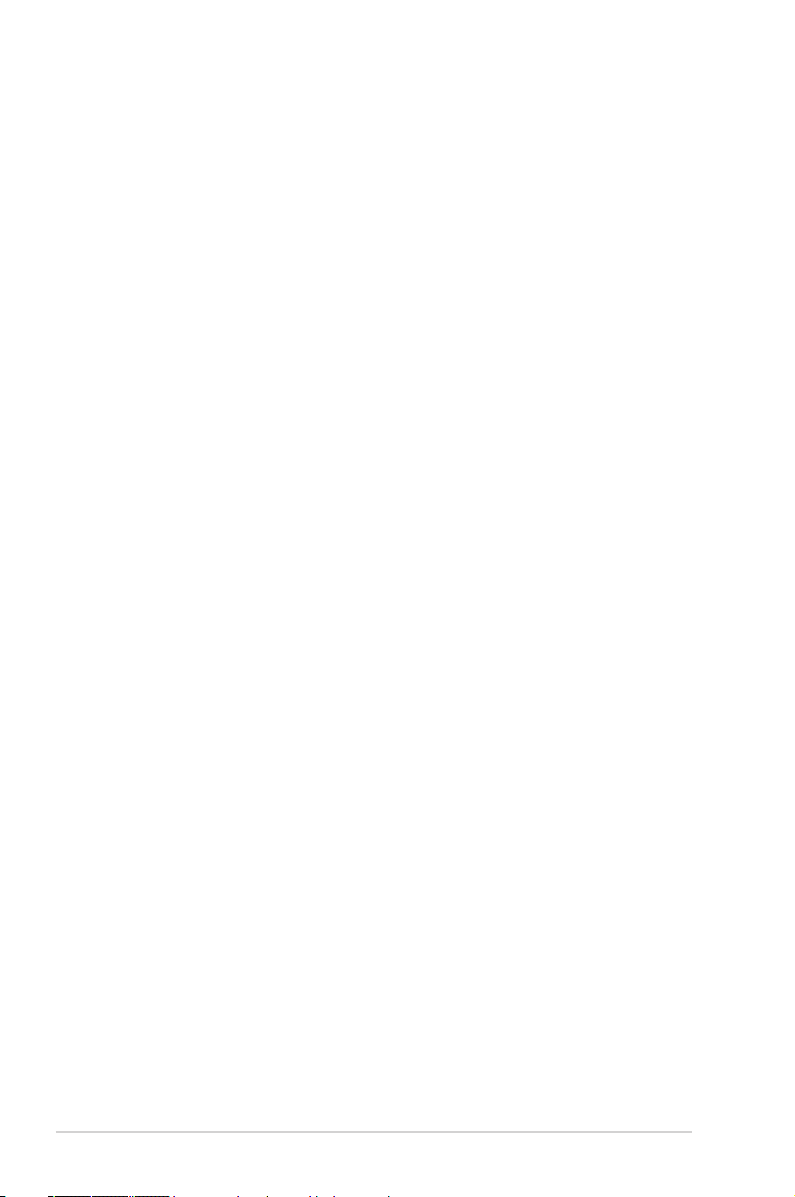
FI8161
Toinen painos
Huhtikuu. 2014
Copyright © 2014 ASUSTeK Computer Inc. All Rights Reserved.
No part of this manual, including the products and software described
in it, may be reproduced, transmitted, transcribed, stored in a retrieval
system, or translated into any language in any form or by any means, except
documentation kept by the purchaser for backup purposes, without the
express written permission of ASUSTeK Computer Inc. (“ASUS”).
Product warranty or service will not be extended if: (1) the product is repaired,
modied or altered, unless such repair, modication of alteration is authorized
in writing by ASUS; or (2) the serial number of the product is defaced or
missing.
ASUS PROVIDES THIS MANUAL “AS IS” WITHOUT WARRANTY OF ANY KIND,
EITHER EXPRESS OR IMPLIED, INCLUDING BUT NOT LIMITED TO THE IMPLIED
WARRANTIES OR CONDITIONS OF MERCHANTABILITY OR FITNESS FOR A
PARTICULAR PURPOSE. IN NO EVENT SHALL ASUS, ITS DIRECTORS, OFFICERS,
EMPLOYEES OR AGENTS BE LIABLE FOR ANY INDIRECT, SPECIAL, INCIDENTAL,
OR CONSEQUENTIAL DAMAGES (INCLUDING DAMAGES FOR LOSS OF PROFITS,
LOSS OF BUSINESS, LOSS OF USE OR DATA, INTERRUPTION OF BUSINESS
AND THE LIKE), EVEN IF ASUS HAS BEEN ADVISED OF THE POSSIBILITY OF
SUCH DAMAGES ARISING FROM ANY DEFECT OR ERROR IN THIS MANUAL OR
PRODUCT.
SPECIFICATIONS AND INFORMATION CONTAINED IN THIS MANUAL ARE
FURNISHED FOR INFORMATIONAL USE ONLY, AND ARE SUBJECT TO CHANGE
AT ANY TIME WITHOUT NOTICE, AND SHOULD NOT BE CONSTRUED AS A
COMMITMENT BY ASUS. ASUS ASSUMES NO RESPONSIBILITY OR LIABILITY
FOR ANY ERRORS OR INACCURACIES THAT MAY APPEAR IN THIS MANUAL,
INCLUDING THE PRODUCTS AND SOFTWARE DESCRIBED IN IT.
Products and corporate names appearing in this manual may or may not be
registered trademarks or copyrights of their respective companies, and are used
only for identication or explanation and to the owners’ benet, without intent
to infringe.
2
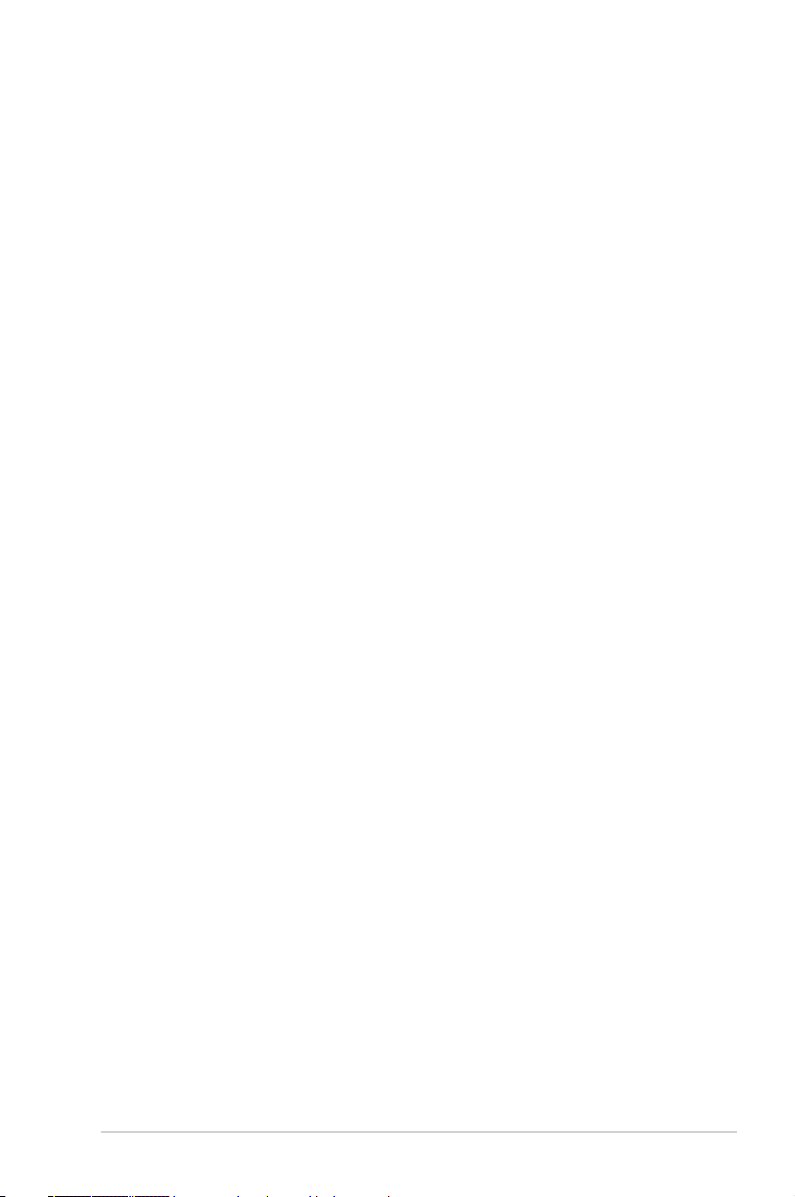
Sisältö
1 Langattoman reitittimen esittely 6
1.1 Tervetuloa! ...................................................................................... 6
1.2 Pakkauksen sisältö ....................................................................... 6
1.3 Langaton reitittimesi ..................................................................7
1.4 Reitittimen sijoittaminen ..........................................................9
Kiinnitys .................................................................................................10
1.5 Langattoman reitittimen asettaminen .............................. 11
1.6 Reitittimen asetukset ............................................................... 12
1.6.1 Wired connection ..................................................................12
1.6.2 Langaton yhteys ....................................................................13
2 Näin pääset alkuun 15
2.1 Verkkokäyttöliittymään kirjautuminen (Graanen
käyttöliittymä) ............................................................................ 15
2.2 Internet-pika-asetus (QIS) automaattisella tunnistuksella 16
2.3 Yhdistäminen langattomaan verkkoon ............................ 20
3 Yleisten asetusten kongurointi 21
3.1 Verkkokartan käyttäminen ................................................... 21
3.1.1 Langattoman suojauksen asettaminen ........................22
3.1.2 Verkkoasiakkaiden hallinta ................................................ 23
3.1.3 USB-laitteen valvonta ..........................................................24
3.2 Vierasverkon luominen ........................................................... 27
3.3 Liikennehallinnan käyttö ........................................................ 29
3.3.1 QoS (Quality of Service) -kaistanleveyden hallinta ... 29
3.3.2 Trac Monitor (Liikenteen valvonta) ............................ 32
3.4 Lapsilukon asettaminen ......................................................... 33
3.5 USB-sovelluksen käyttö .......................................................... 34
3.5.1 AiDiskin käyttö .......................................................................... 34
3.5.2 Palvelinkeskuksen käyttäminen.......................................36
3.5.3 3G/4G ........................................................................................42
3
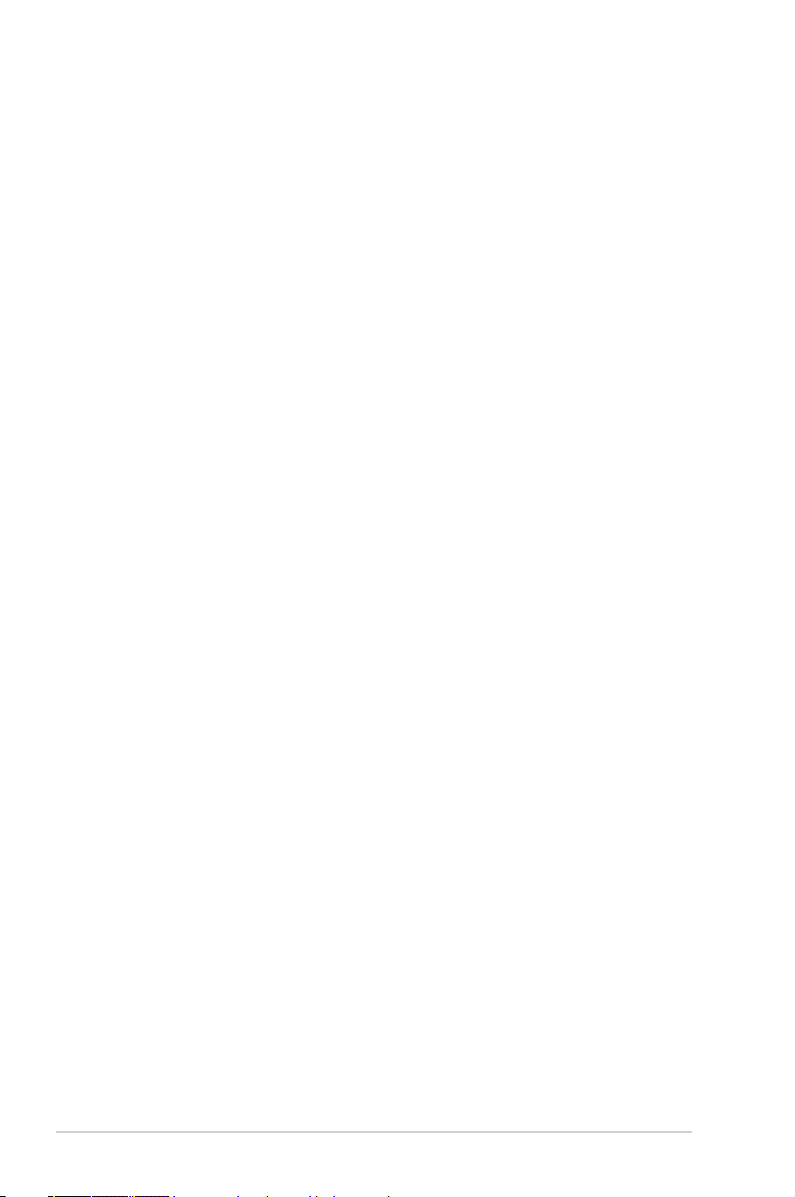
Sisältö
3.6 AiCloudin käyttö ........................................................................ 44
3.6.1 Pilvilevyasema ........................................................................ 45
3.6.2 Älykäs käyttö ...........................................................................47
3.6.3 Smart Sync ............................................................................... 48
4 Lisäasetusten määrittäminen 49
4.1 Langattoman ..........................................................................49
4.1.1 Yleistä ........................................................................................49
4.1.2 WPS ............................................................................................52
4.1.3 Silta ............................................................................................. 54
4.1.4 Langaton MAC-suodatin ....................................................56
4.1.5 RADIUS-asetus........................................................................57
4.1.6 Professional .............................................................................58
4.2 LAN ................................................................................................. 60
4.2.1 LAN IP ........................................................................................ 60
4.2.2 DHCP-palvelin ........................................................................61
4.2.3 Route (Reitti) ........................................................................... 63
4.2.4 IPTV ............................................................................................... 64
4.3 WAN ............................................................................................... 65
4.3.1 Internet Connection (Internet-yhteys) ..........................65
4.3.2 Port Trigger (Portin käynnistys) ........................................68
4.3.3 Virtuaalinen palvelin / Portinsiirto .................................. 70
4.3.4 DMZ............................................................................................73
4.3.5 DDNS .........................................................................................74
4.3.6 NAT-ohitus ...............................................................................75
4.4 IPv6 ................................................................................................. 76
4.5 VPN-palvelin................................................................................ 77
4.6 Palomuuri ..................................................................................... 78
4.6.1 Yleistä ........................................................................................78
4.6.2 URL-suodatin ..........................................................................78
4.6.3 Avainsanasuodatin ...............................................................79
4
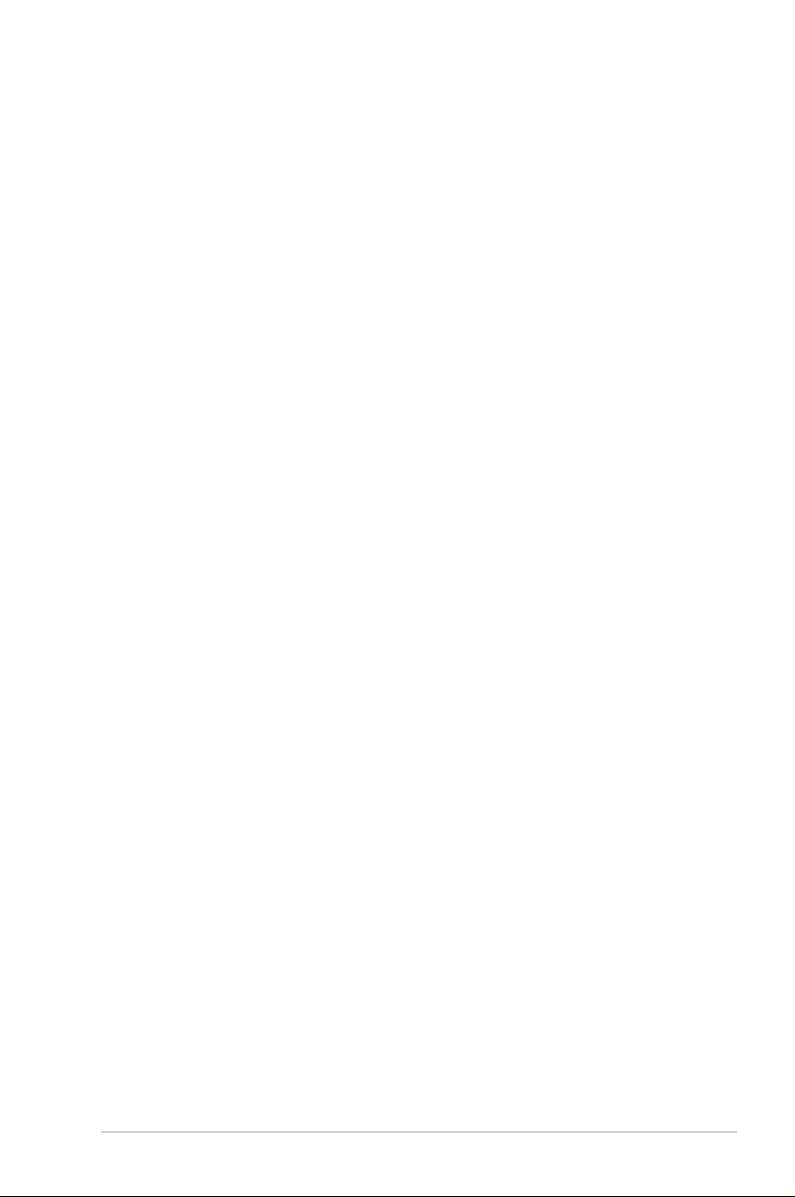
Sisältö
4.6.4 Verkkopalvelut-suodatin ....................................................80
4.7 Järjestelmänvalvonta ............................................................... 82
4.7.1 Käyttötila .................................................................................. 82
4.7.2 Järjestelmä ............................................................................... 83
4.7.3 Laiteohjelmiston päivittäminen ......................................84
4.7.4 Asetusten palauttaminen/tallentaminen/siirtäminen 84
4.8 Järjestelmäloki ........................................................................... 85
5 Apuohjelmat 86
5.1 Device Discovery ....................................................................... 86
5.2 Firmware Restoration .............................................................. 87
5.3 Verkkotulostimen asettaminen............................................ 88
5.3.1 ASUS EZ -tulostimen jakaminen ...................................... 88
5.3.2 LPR:n käyttö tulostimen jakamiseen .............................. 92
5.4 Download Master ...................................................................... 97
5.4.1 Bit Torrentin latausasetusten määrittäminen .............98
5.4.2 NZB-asetukset ........................................................................99
6 Vianmääritys 100
6.1 Perusvianetsintä ......................................................................100
6.2 Usein kysyttyä (FAQ) ..............................................................103
Liitteet 113
Ilmoitukset ................................................................................................ 113
ASUS-yhteystiedot ................................................................................. 127
Verkkojen globaali puhelinpalvelu -tiedot ...................................128
Verkkojen globaali puhelinpalvelu -tiedot ...................................129
Verkkojen globaali puhelinpalvelu -tiedot ...................................130
5
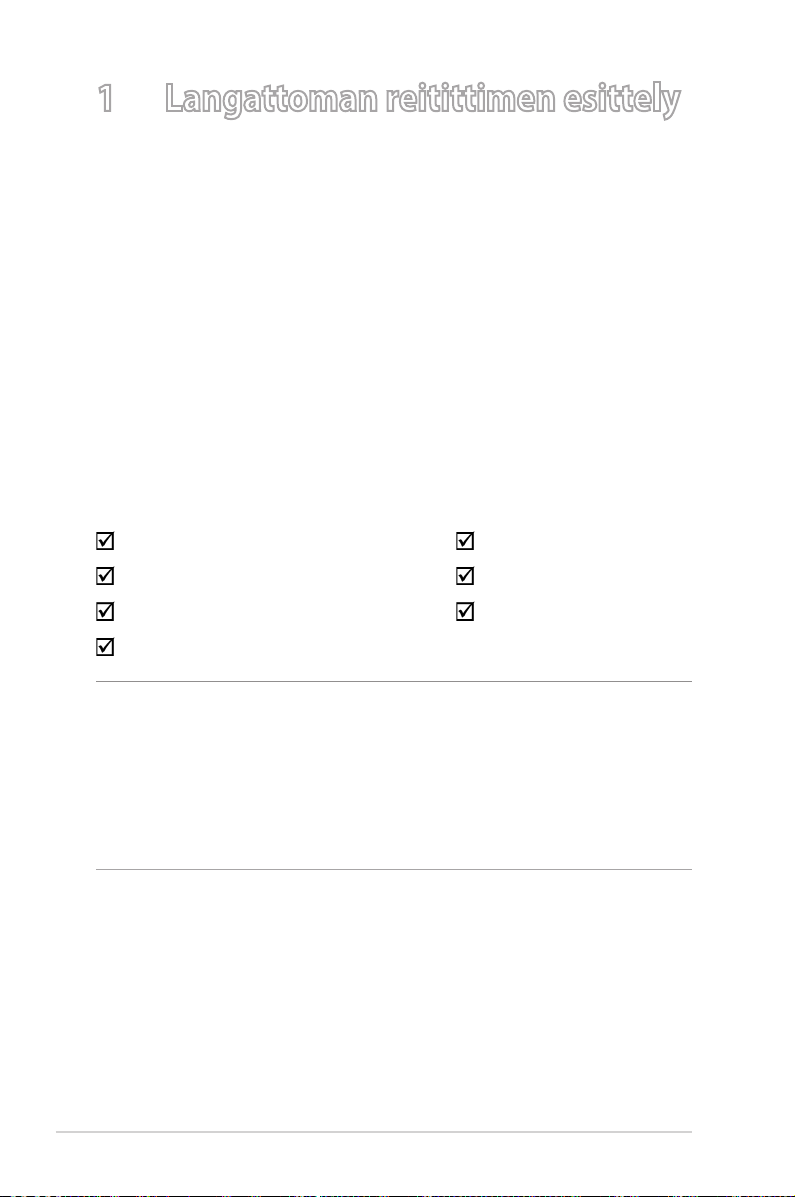
1 Langattoman reitittimen esittely
1.1 Tervetuloa!
Kiitos, kun valitsit langattoman ASUS RT-AC52U -reitittimen!
Todella ohuessa ja tyylikkäässä RT-AC52U-reitittimessä on 2,4
GHz:in ja 5 GHz:in kaksoistaajuudet vertaansa vailla olevaa
samanaikaista langatonta teräväpiirtosuoratoistoa varten; SMBpalvelin, UPnP AV -palvelin ja FTP-palvelin 24/7-tiedostojen
jakamista varten; mahdollisuus käsitellä 300 000 istuntoa; ja
ASUS Green Network -teknologia, joka tarjoaa jopa 70 %:n
virransäästöratkaisun.
1.2 Pakkauksen sisältö
RT-AC52U Wireless Router Verkkokaapeli (RJ-45)
AC-sovitin Pikaopas
Support CD (Manual, utility software) Takuukortti
Jalusta
HUOMAA:
• Josjokinnimikkeistäonvahingoittunuttaipuuttuu,otayhteys
ASUS-edustajaan teknisiä tiedusteluja ja tukea varten. Katso ASUStukipalvelunumeroluettelo tämän käyttöoppaan lopussa.
• Säilytäalkuperäinenpakkausmateriaalimahdollisiatulevia
takuupalveluita varten, kuten tuotteen korjaus tai vaihto.
6
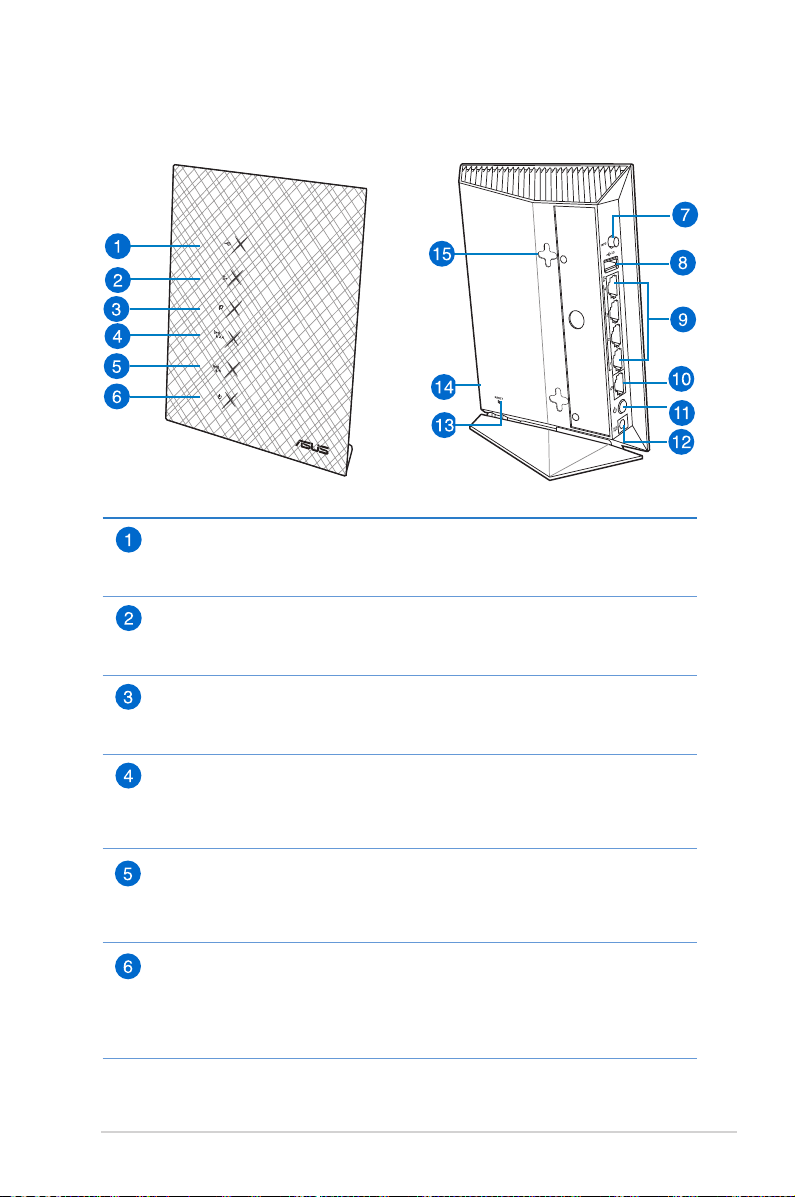
1.3 Langaton reitittimesi
USB-LED
O (Pois päältä): Ei virtaa tai ei fyysistä yhteyttä.
On (Päällä): Fyysinen yhteys USB-laitteisiin.
LAN-LED
O (Pois päältä): Ei virtaa tai ei fyysistä yhteyttä.
On (Päällä): Fyysinen yhteys lähiverkkoon (LAN).
WAN LED
O (Pois päältä): Ei virtaa tai ei fyysistä yhteyttä.
On (Päällä): Fyysinen yhteys suuralueverkkoon (WAN).
2,4GHz LED
Pois: Ei 2,4GHz -signaalia.
Päällä: Langaton järjestelmä on valmis.
Vilkkuu: Lähettää tai vastaanottaa tietoja langattomalla yhteydellä.
5 GHz LED
Pois: Ei 5 GHz -signaalia.
Päällä: Langaton järjestelmä on valmis.
Vilkkuu: Lähettää tai vastaanottaa tietoja langattomalla yhteydellä.
Virran LED-valo
Pois: Ei virtaa.
Päällä: Laite on valmis.
Vilkkuu hitaasti: Pelastustila
Vilkkuu nopeasti: WPS käsittelee.
7
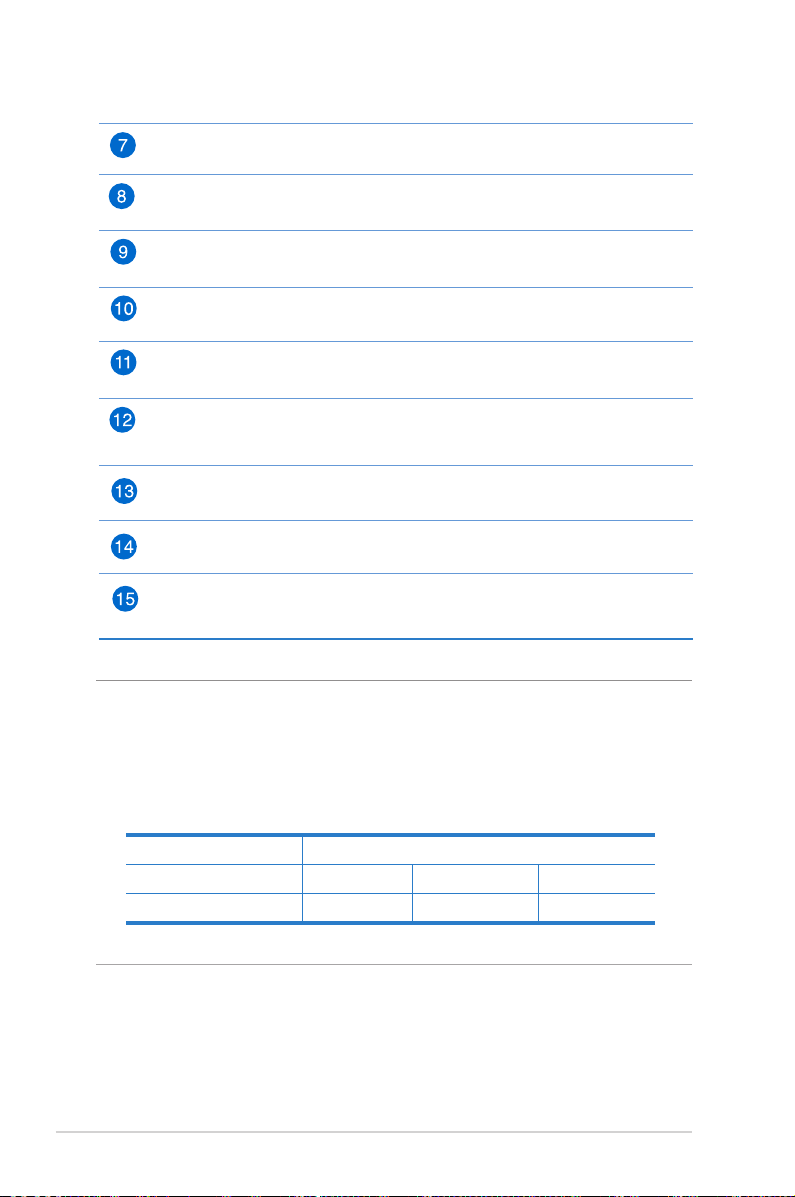
WPS-painike
Tämä painike käynnistää ohjatun WPS-asetuksen.
USB 2.0 -portti
Liitä porttiin USB 2.0 -laite, kuten USB-kiintolevy tai USB-ash-asema.
LAN 1 – 4 -portit
Liitä verkkokaapelit näihin portteihin muodostaaksesi LAN-yhteyden.
WAN (internet) -portti
Liitä verkkokaapeli tähän porttiin WAN-yhteyden muodostamiseksi.
Virtapainike
Voit kytkeä järjestelmän virran päälle tai pois painamalla tätä painiketta.
Virta (DC-IN) -portti
Kytke toimitukseen kuuluva verkkolaite tähän porttiin ja liitä reititin
virtalähteeseen.
Nollauspainike
Tämä painike nollaa tai palauttaa järjestelmän tehtaan oletusasetuksiin.
Wi-Fi Päälle/Pois -painike
Paina tätä painiketta kytkeäksesi Wi-Fi-yhteyden päälle/pois
Seinäkiinnityskoukut
Reitittimen voi kiinnittää seinään seinäkiinnityskoukuilla.
HUOMAA:
• Käytävainlaitteentoimitukseenkuuluvaaverkkolaitetta.Muiden
verkkolaitteiden käyttö voi vahingoittaa laitetta.
• Tekniset tiedot:
Verkkolaite Tasavirtalähtö: +12 V maks. 1A:n virralla;
Käyttölämpötila 0~40oC Tallennustila 0~70oC
Käyttökosteus 50~90% Tallennustila 20~90%
8

1.4 Reitittimen sijoittaminen
Varmistaaksesi parhaan signaalin lähetyksen langattoman
reitittimen ja siihen liitettyjen verkkolaitteiden välillä, tarkista, että:
• Asetatlangattomanreitittimenkeskellealuettasaadaksesi
maksimipeittoalueen verkkolaitteille.
• Pidätlaitteenvapaanametalliesteistäjapoissasuorasta
auringonpaisteesta.
• Pidätlaiteenetäällä802.11g:ntai20MHz:invainWi-Fi
-laitteista, 2,4 GHz:in tietokoneen oheislaitteista, Bluetoothlaitteista, langattomista puhelimista, muuntajista, raskaista
moottoreista, loistelampuista, mikroaaltouuneista, jääkaapeista
ja muista teollisista laitteista estääksesi signaalin häiriöt tai
menetyksen.
• Asetaparhaanedestätaakse-peitonaikaansaamiseksireititin
pystyasentoon.
• Asetaparhaanylhäältäalas-peitonaikaansaamiseksireititin
kallistettuun asentoon.
9
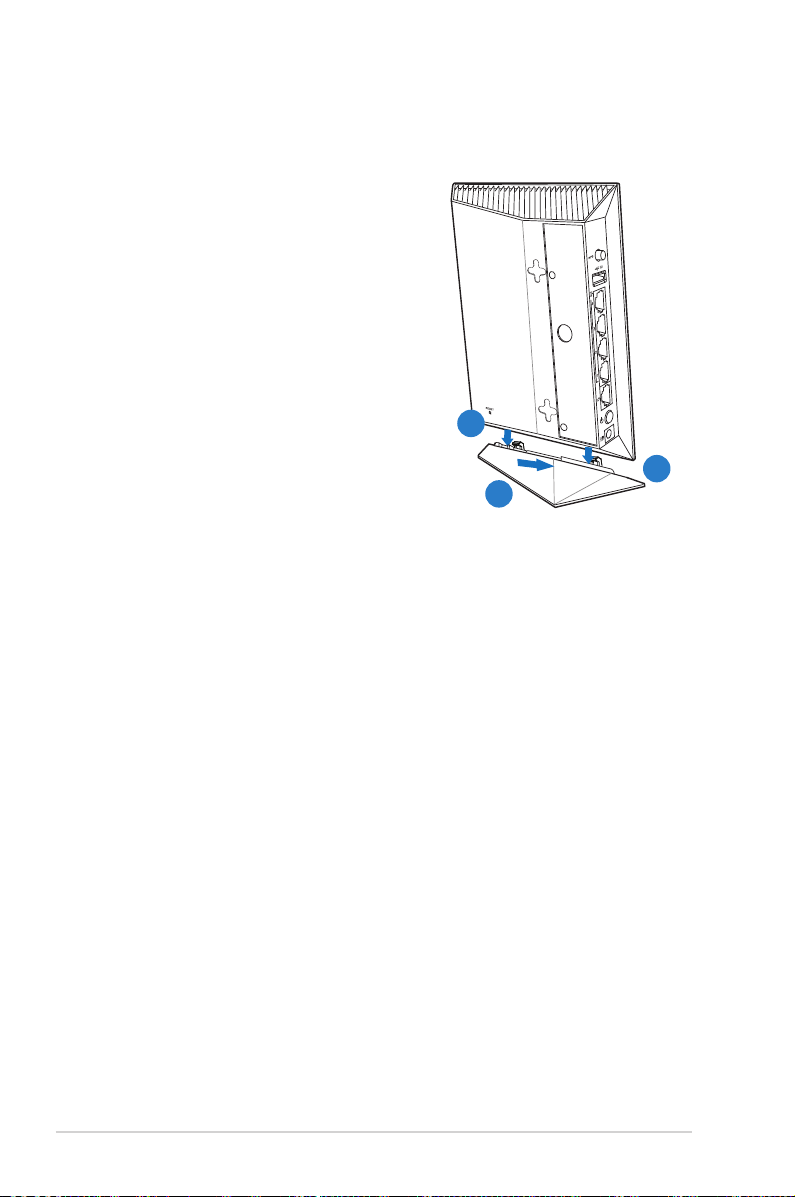
Kiinnitys
Langattoman reitittimen
kiinnittäminen jalustaan:
1. Paikallista kaksi kiinnitysreikää
langattoman reitittimen
pohjassa.
2. Salpaa kaksi kiinnityskoukkua
langattoman reitittimen
kiinnitysreikiin.
3. Liu'uta langatonta reititintä
nuolen suuntaa kiinnittääksesi
sen jalustaan.
2
2
3
10
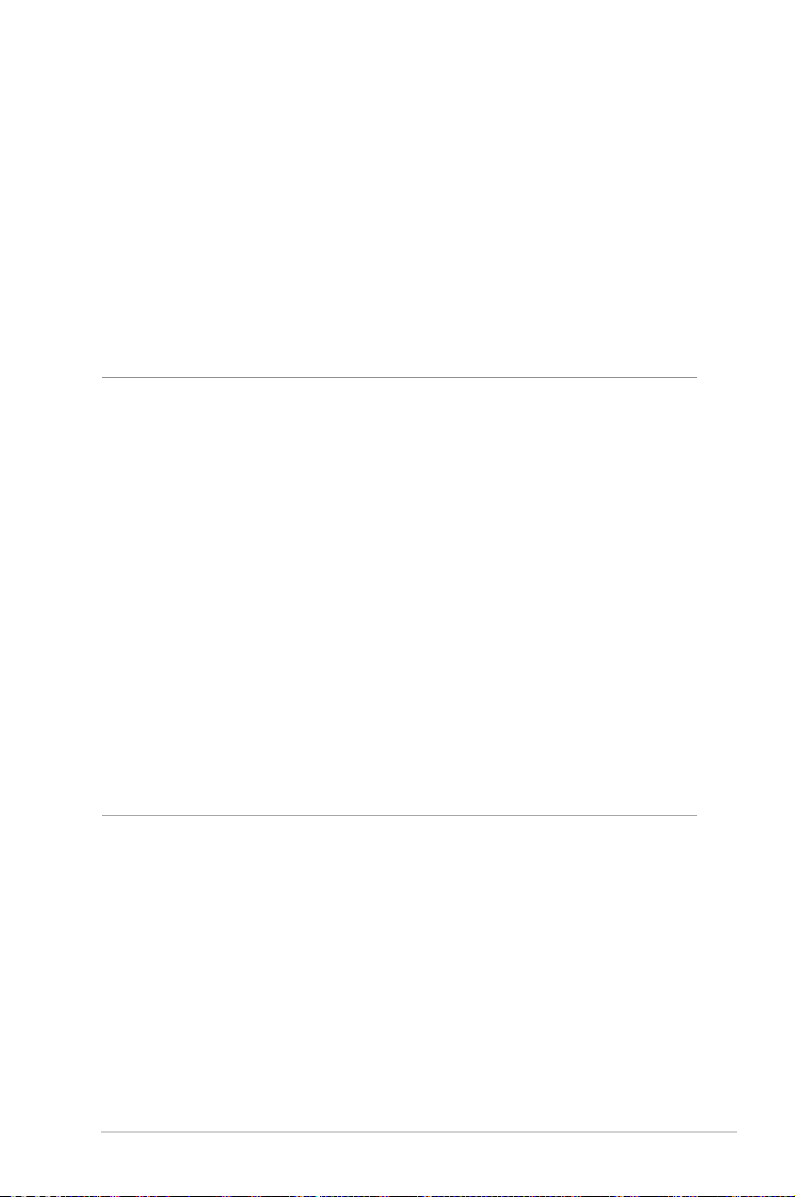
1.5 Langattoman reitittimen asettaminen
Verkon asettamiseksi tarvitset yhden tai kaksi tietokonetta, jotka
ovat seuraavien järjestelmävaatimusten mukaisia:
• EthernetRJ-45(LAN)-portti(10Base-T/100Base-TX)
• IEEE802.11b/g/nlangatontoiminnallisuus
• AsennettuTCP/IP-palvelu
• Web-selain,kutenMicrosoftInternetExplorer,MozillaFirefox,
Apple Safari tai Google Chrome
HUOMAA:
• Jostietokoneessaeiolesisäistälangatontaliitettävyyttä,asenna
IEEE 802.11/b/g/n WLAN -sovitin tietokoneeseen liittääksesi sen
verkkoon.
• Langatonreitittimesitukeekaksoiskaistateknologiallaan
samanaikaisesti 2,4 GHz:in ja 5 GHz:in langatonta signaalia. Tämä
mahdollistaa internet-pohjaisten toimintojen käytön, kuten internetsurauksen tai sähköpostiviestien lukemisen/kirjoittamisen
käyttämällä 2,4 GHz:in kaistaa virtauttaen samanaikaisesti
teräväpiirto-audio/video-tiedostoja, kuten elokuvia tai musiikkia 5
GHz:in kaistalla.
• JotkutIEEE802.11n-laitteet,jotkahaluatliittääverkkoon,eivätehkä
tue 5 GHz -kaistaa. Katso tekniset tiedot laitteen käyttöoppaasta.
• VerkkolaitteidenliittämiseenkäytettyjenEthernetRJ-45-kaapelien
pituus ei saisi ylittää 100 metriä.
11
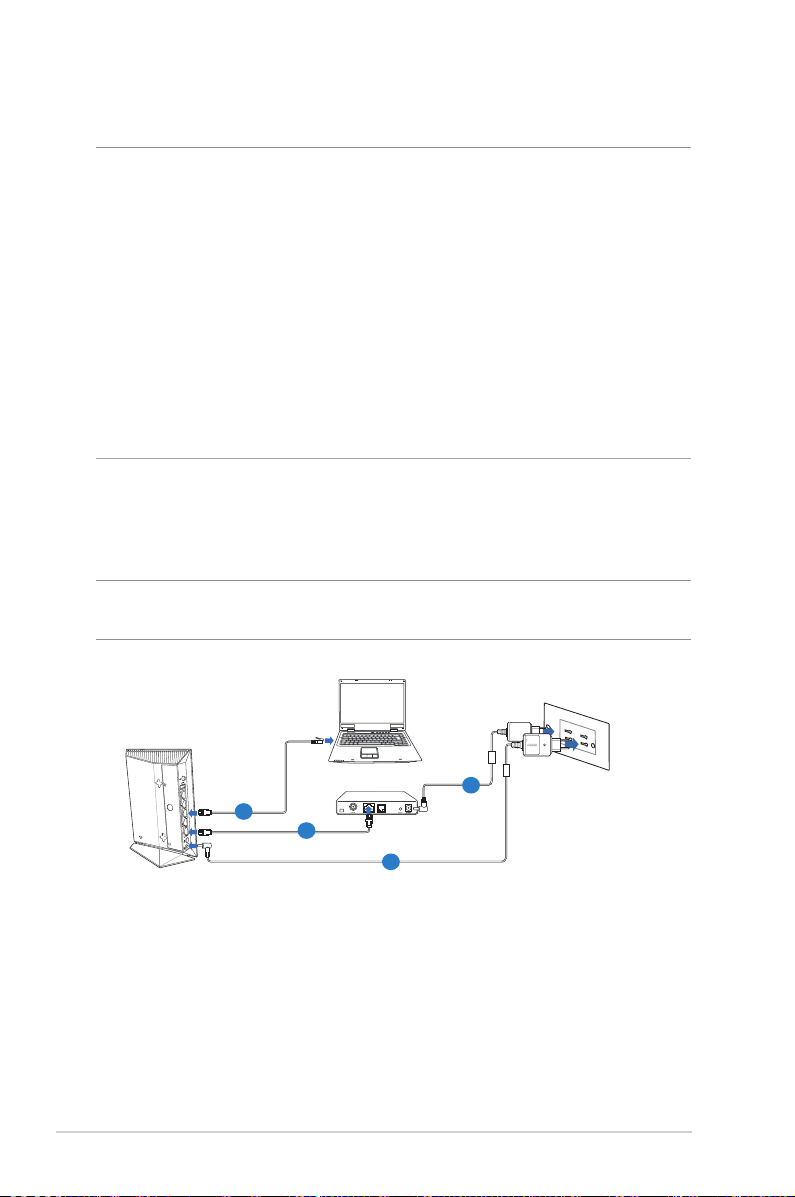
1.6 Reitittimen asetukset
TÄRKEÄÄ!
• Käytälangallistayhteyttälangattomanreitittimenasentamiseen
välttääksesi mahdolliset langattoman asetuksen ongelmat.
• EnnenkuinasetatlangattomanASUS-reitittimen,toimiseuraavasti:
• Joskorvaatennestäänolemassaolevanreitittimen,poistase
verkosta.
• Irrotaaiemmanmodeemiasetuksenkaapelit/johdot.Josmodeemissa
on vara-akku, poista myös se.
• Käynnistätietokoneuudelleen(suositeltava).
1.6.1 Wired connection
HUOMAUTUS: Voit käyttää langalliseen liitäntään joko suoraa tai
ristiinkytkettyä kaapelia.
2
3
Modem
1
4
Langattoman reitittimen asettaminen langallisella yhteydellä:
1. Liitä langattoman reitittimen verkkolaite DC-IN-porttiin ja liitä
se virtalähteeseen.
12
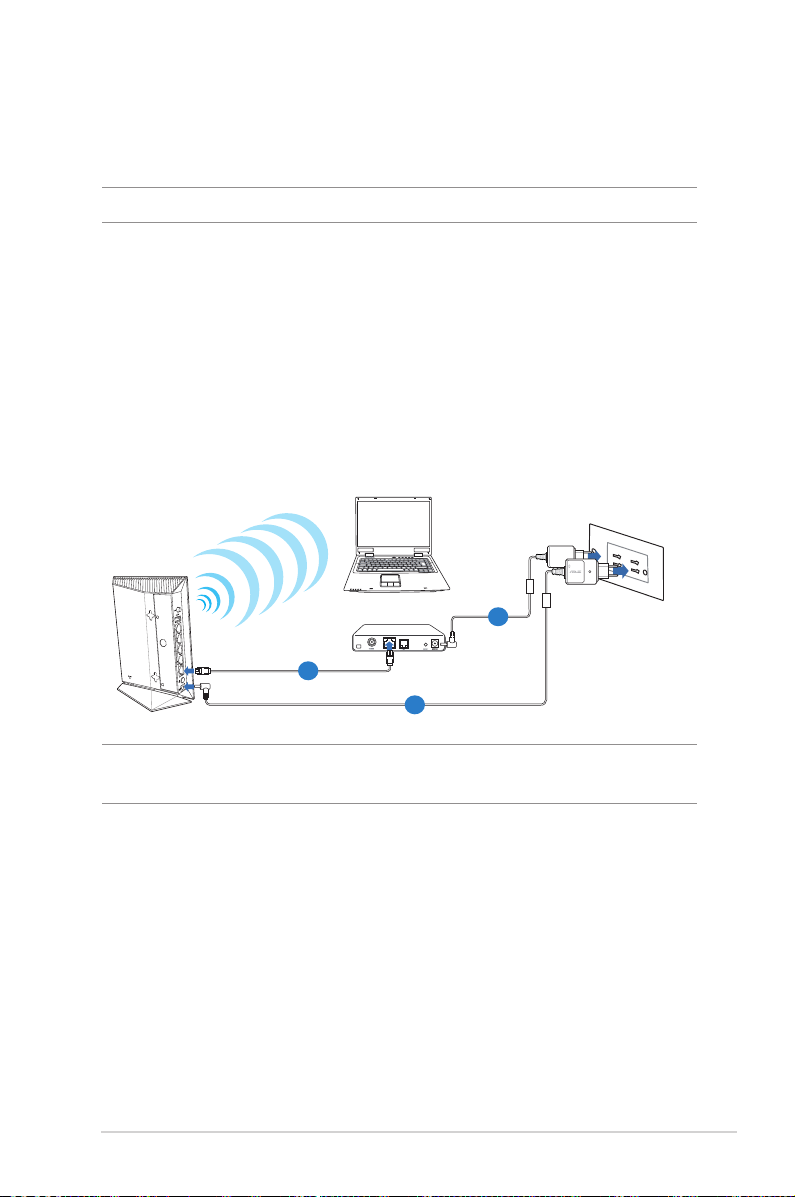
2. Liitä tietokone toimitukseen kuuluvalla verkkokaapelilla
langattoman reitittimen LAN-porttiin.
TÄRKEÄÄ! Varmista, että LAN LED -valo vilkkuu.
3 Liitä modeemi toisella verkkokaapelilla langattoman reitittimen
WAN-porttiin.
4. Liitä modeemin verkkolaite DC-IN-porttiin ja liitä se
virtalähteeseen.
1.6.2 Langaton yhteys
Modem
2
1
3
Langattoman reitittimen asettaminen langattomalla
yhteydellä:
1. Liitä langattoman reitittimen verkkolaite DC-IN-porttiin ja liitä
se virtalähteeseen.
2 Liitä modeemi toimitukseen kuuluvalla verkkokaapelilla
langattoman reitittimen WAN-porttiin.
13
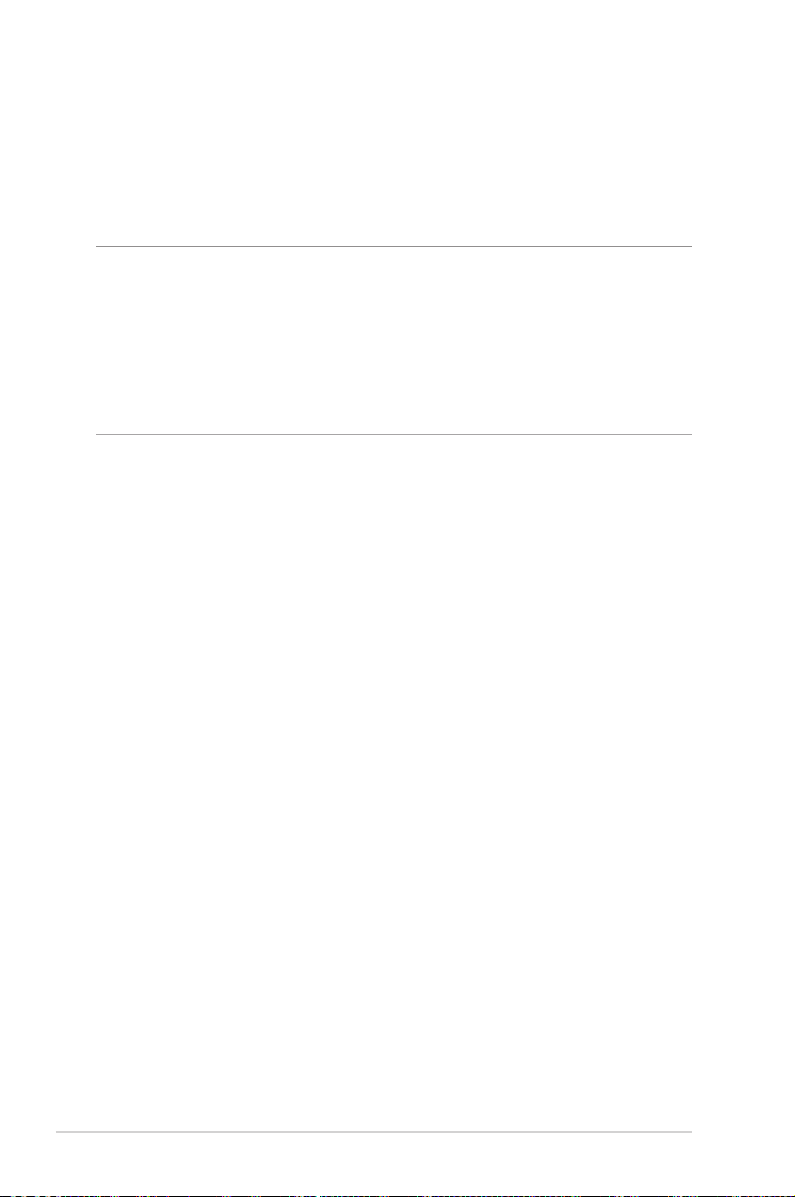
3. Liitä modeemin verkkolaite DC-IN-porttiin ja liitä se
virtalähteeseen.
4. Asenna IEEE 802.11a/b/g/n/ac WLAN -sovitin tietokoneeseen.
HUOMAUTUKSIA:
• KatsolisätietojalangattomaanverkkoonliittämisestäWLAN-
sovittimen käyttöoppaasta.
• Katsolisätietojasuojausasetustenasettamisestatämänkäyttöoppaan
luvusta 3 Setting up the wireless security settings (Langattoman
suojauksen määrittäminen).
14
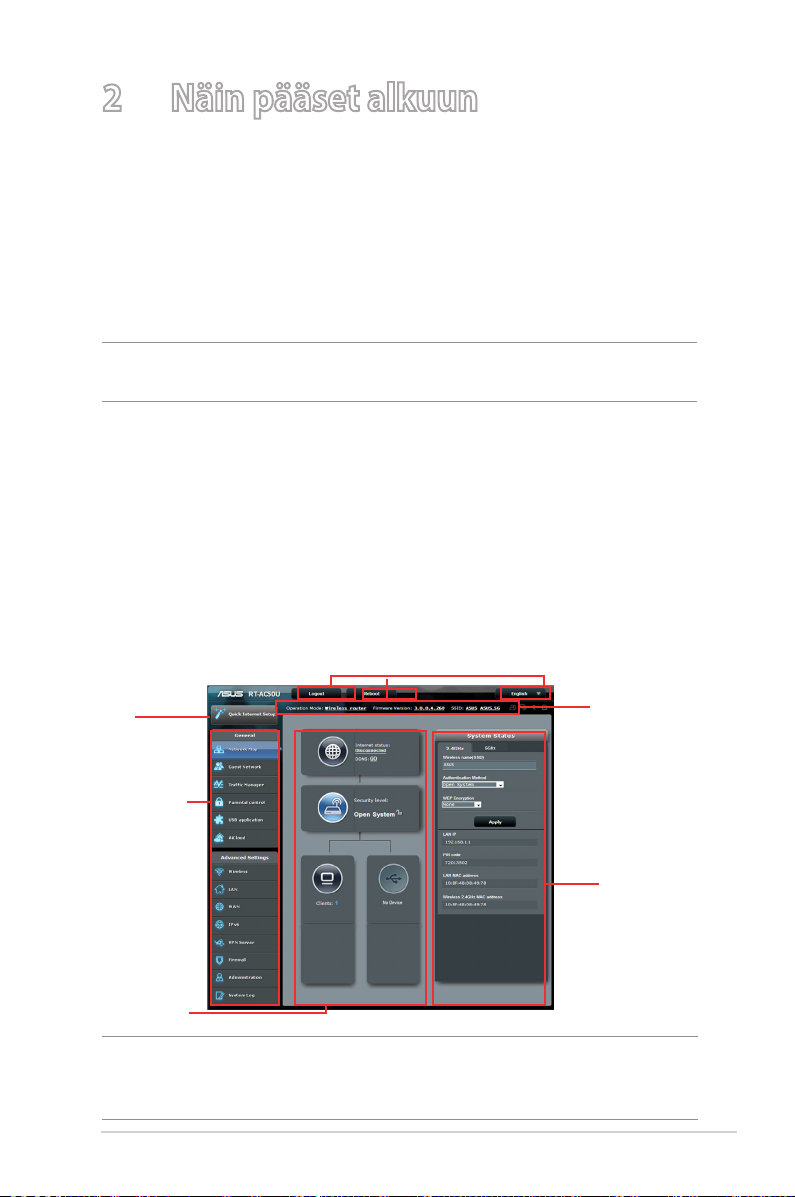
2 Näin pääset alkuun
2.1 Verkkokäyttöliittymään kirjautuminen
(Graanen käyttöliittymä)
Langaton ASUS-reititin käyttää web-pohjaista käyttöliittymää,
joka mahdollistaa reitittimen määrittämisen tavallisilla webselaimilla, kuten Internet Explorer, Mozilla Firefox, Apple Safari tai
Google Chrome.
HUOMAUTUS: Ominaisuudet voivat vaihdella laiteohjelmistoversion
mukaan.
Verkkokäyttöliittymään kirjautuminen:
1. Käynnistä web-selain ja näppäile manuaalisesti langattoman
reitittimen oletus-IP-osoite: 192.168.1.1 tai oletustoimialuenimi:
http://router.asus.com
2. Kirjoita kirjautumissivulla oletuskäyttäjänimi (admin) ja
-salasana (admin).
3. Voit nyt käyttää graasta web-käyttöliittymää langattoman
ASUS-reitittimen erilaisten asetusten määrittämiseen.
Yläkomentopainikkeet
QIS
Navigointi
paneeli
keskisarake
HUOMAUTUS: Jos kirjaudut sisään graaseen web-käyttöliittymään
ensimmäistä kertaa, sinut ohjataan edelleen Pika-internet-asetus (QIS)
-sivulle automaattisesti.
Tietopalkki
oikea sarake
15
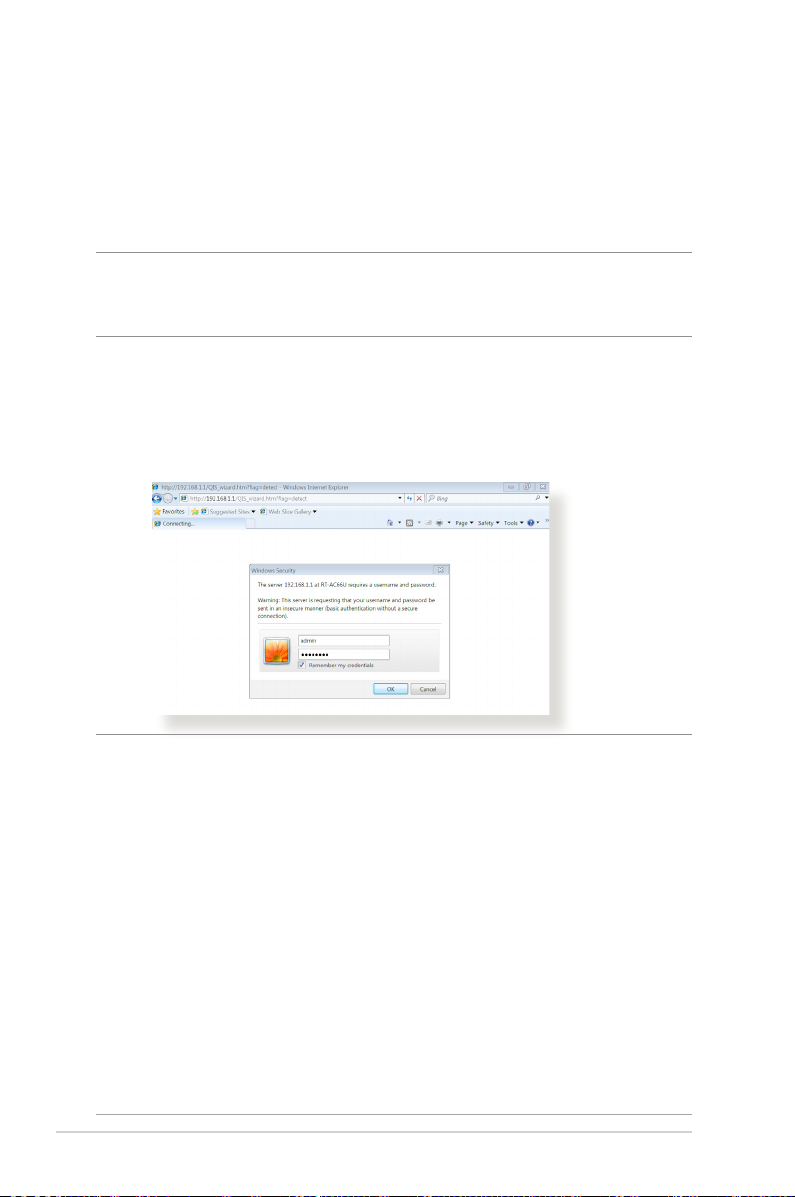
2.2 Internet-pika-asetus (QIS) automaattisella tunnistuksella
Quick Internet Setup (QIS) (Internet-pika-asetus) -toiminto ohjaa
sinua internet-yhteyden nopeassa asetuksessa.
HUOMAUTUS: Kun asetat internet-yhteyttä ensimmäistä kertaa, paina
langattoman reitittimen Reset (Nollaa) -painiketta nollataksesi sen
tehtaan oletusasetuksiin.
QIS-toiminnon ja automaattisen tunnistuksen käyttäminen:
1. Kirjaudu sisään graaseen web-käyttöliittymään. QIS-sivu
käynnistyy automaattisesti.
HUOMAUTUKSIA:
• Langattomanreitittimengraaseenweb-käyttöliittymän´s
sisäänkirjautumisessa käytettävä käyttäjänimi ja salasana on
oletuksena admin. Katso lisätietoja langattoman reitittimen
kirjautumiskäyttäjänimestä ja -salasanasta osasta 4.7.2 System (4.7.2
Järjestelmä).
• Langattomanreitittimenkirjautumiskäyttäjänimijasalasanaovat
erilaiset kuin 2,4 GHz / 5 GHz -verkkonimi (SSID) ja suojausavain.
Langattoman reitittimen kirjautumiskäyttäjänimi ja -salasana
mahdollistavat sisään kirjautumisen langattoman reitittimen
graaseen web-käyttöliittymään määrittämään langattoman
reitittimen asetuksia. 2,4 GHz / 5 GHz -verkkonimi (SSID) ja
suojausavain mahdollistavat Wi-Fi-laitteiden sisäänkirjautumisen ja
yhteyden muodostamisen 2,4 GHz / 5 GHz -verkkoon.
16
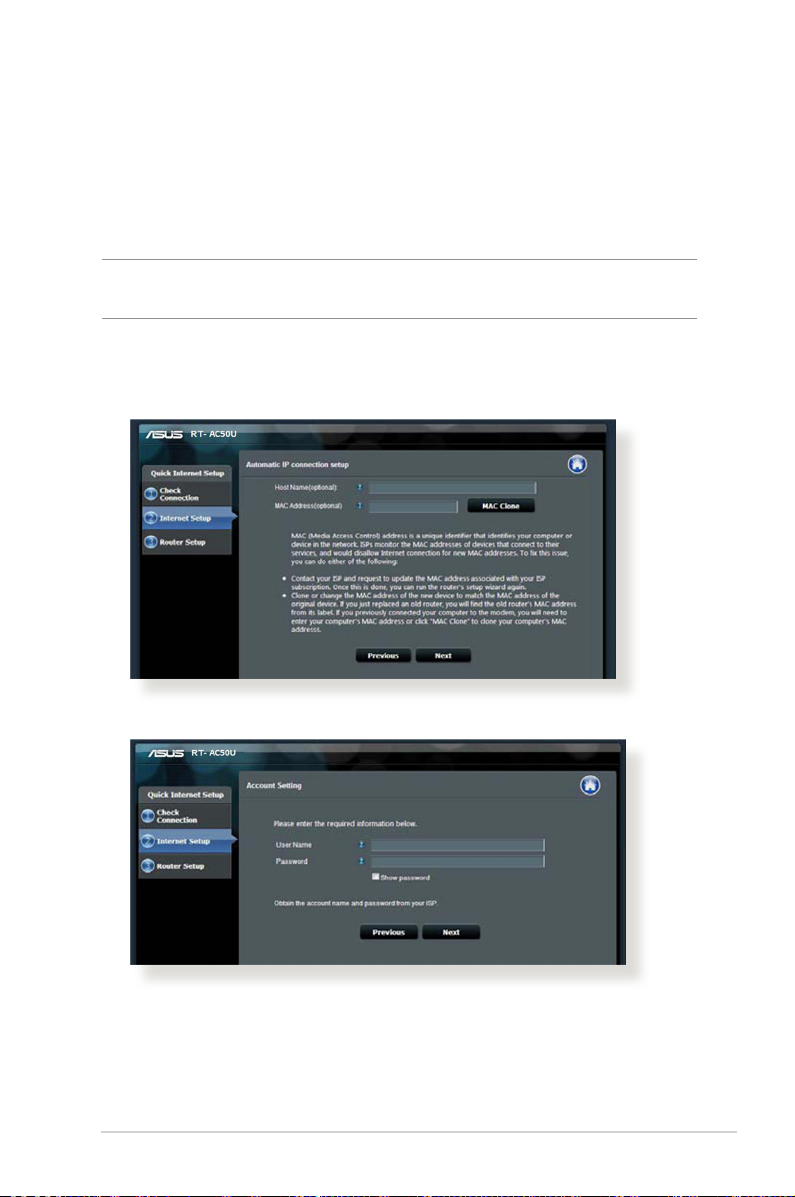
2. Langaton reititin havaitsee automaattisesti onko internet-
palveluntarjoajan yhteystyyppi Dynamic IP (Dynaaminen
IP), PPPoE, PPTP, L2TP vai Static IP (Staattinen IP). Näppäile
tarvittavat tiedot internet-palveluntarjoajan yhteystyyppiä
varten.
TÄRKEÄÄ! Hanki internet-palveluntarjoajaltasi tarvittavat tiedot
internet-yhteystyypistäsi.
Automaattista IP:tä (DHCP) varten
PPPoE:tä, PPTP:tä ja L2TP:tä varten
17
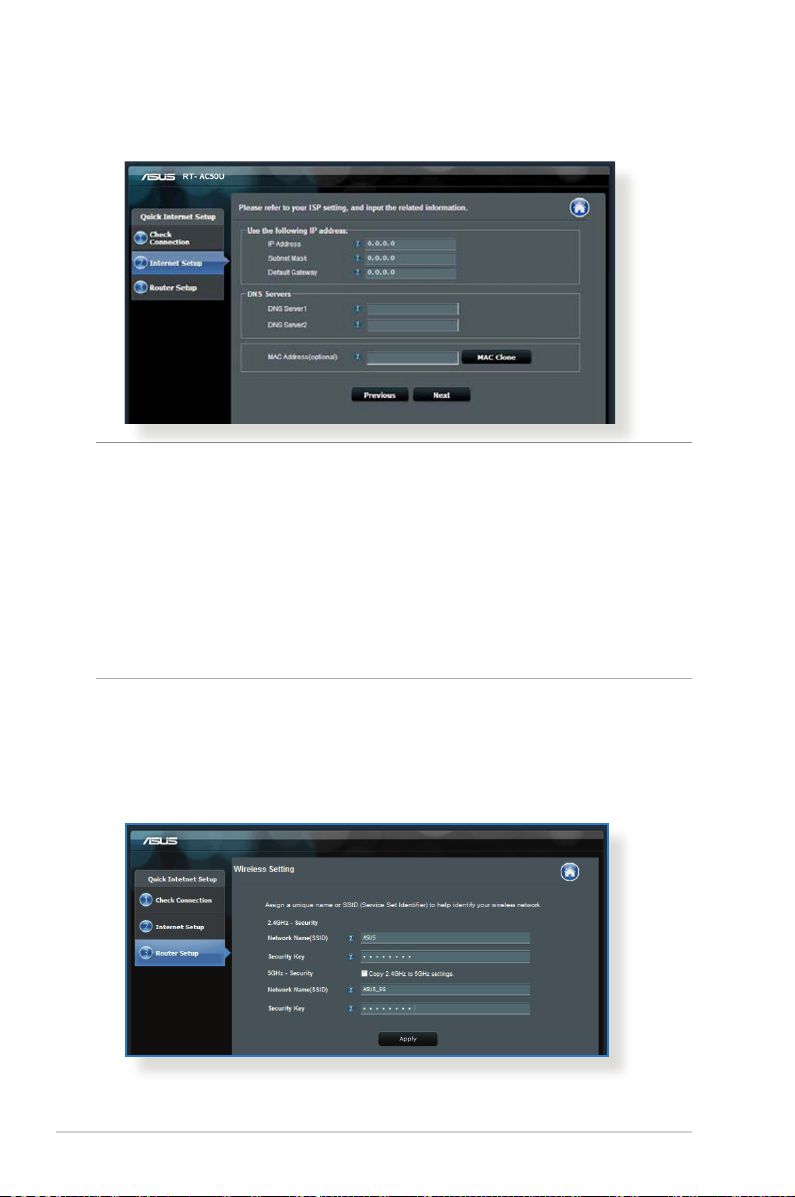
Staattista IP:tä varten
HUOMAUTUKSIA:
• Internet-palveluntarjoajanyhteystyypinauto-detection
(Automaattinen tunnistus) tapahtuu, kun määrität langattoman
reitittimen ensimmäistä kertaa, tai kun langaton reititin nollataan
oletusasetuksiinsa.
• JosQISeionnistutunnistamaaninternet-yhteystyyppiäsi,napsauta
Skip to manual setting (Siirry manuaaliseen asetukseen) ja
määritä yhteysasetukset manuaalisesti.
3. Määritä langattoman verkon nimi (SSID) ja suojausavain
langattomalle 2,4 GHz / 5 GHz -yhteydelle. Napsauta Apply
(Käytä), kun olet valmis.
18
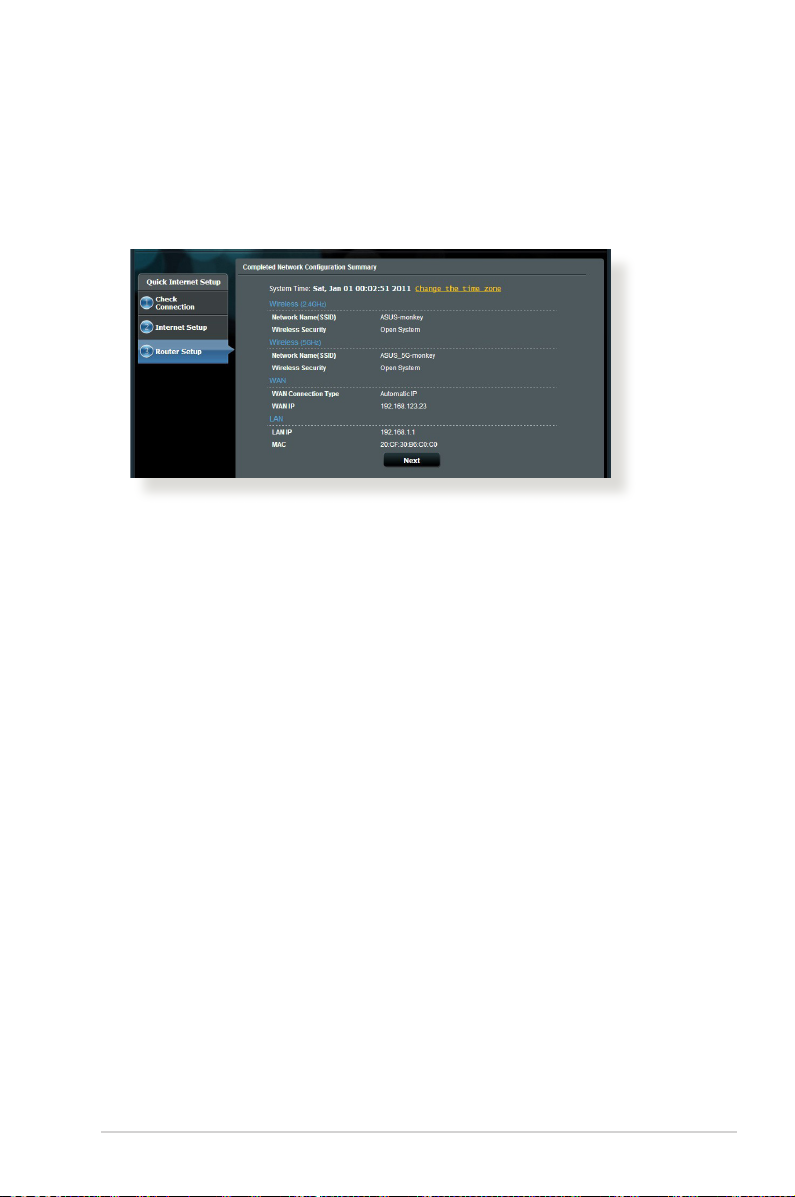
4. Internet- ja langattomat asetukset tulevat näkyviin. Jatka
napsauttamalla Next (Seuraava).
5. Tutustu opetusohjelmaan langattoman verkon yhteyden
muodostamisesta. Kun olet valmis, napsauta Finish (Valmis).
19
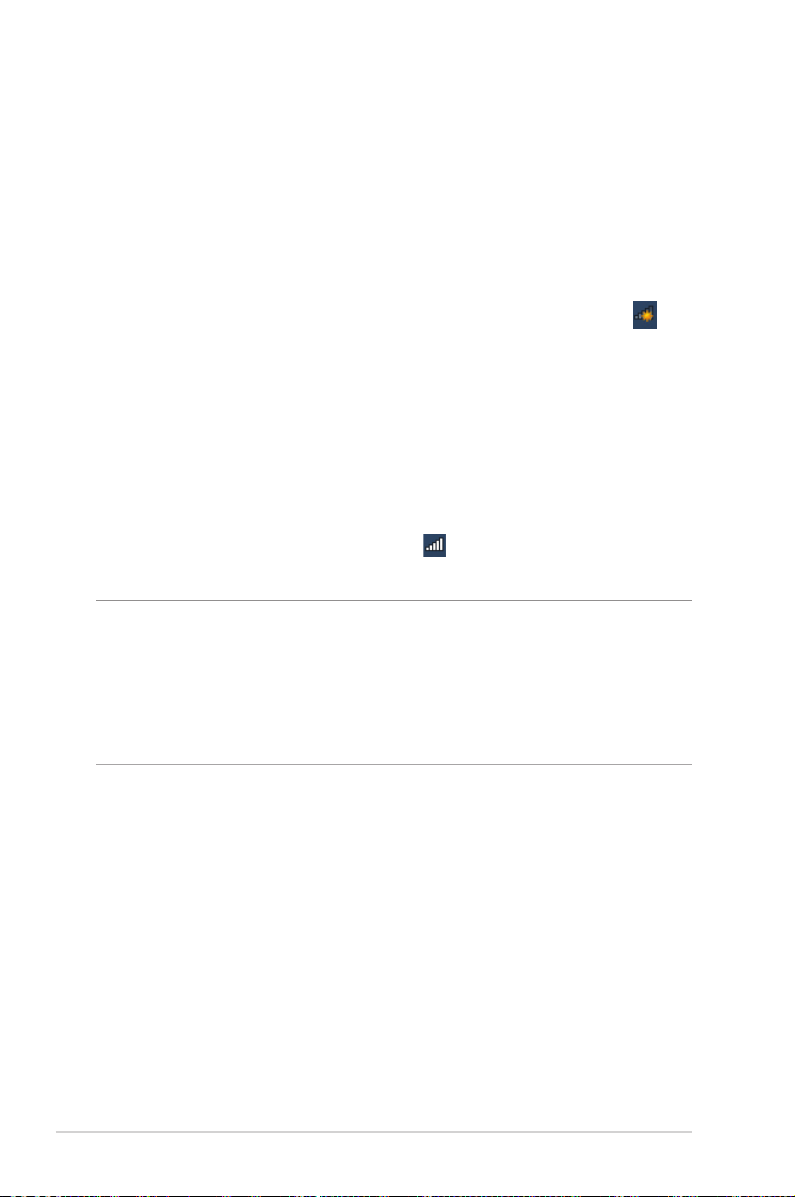
2.3 Yhdistäminen langattomaan verkkoon
Kun olet asettanut langattoman reitittimen QIS-sivulla, voi
yhdistää tietokoneen tai muita älylaitteita langattomaan
verkkoosi.
Yhdistääksesi verkkoosi:
1. Napsauta tietokoneessa ilmoitusalueen verkkokuvaketta
tuodaksesi näkyviin käytettävissä olevat langattomat verkot.
2. Valitse luettelosta verkko, johon haluat muodostaa yhteyden ja
napsauta sitten Connect (Yhdistä).
3. Sinun on ehkä näppäiltävä verkon suojausavain suojatussa
langattomassa verkossa ja napsautettava sitten OK.
4. Odota, kunnes tietokone on muodostanut yhteyden
langattomaan verkkoon. Yhteyden tila on näkyvissä ja
verkkokuvake näyttää yhdistetyn
HUOMAUTUKSIA:
• Katsoseuraavistaluvuistalisätietojalangattomanverkonasetusten
määrittämisestä.
• Katsolaiteenkäyttöoppaastalisätietojasenliittämisestä
langattomaan verkkoon.
:n tilan.
20
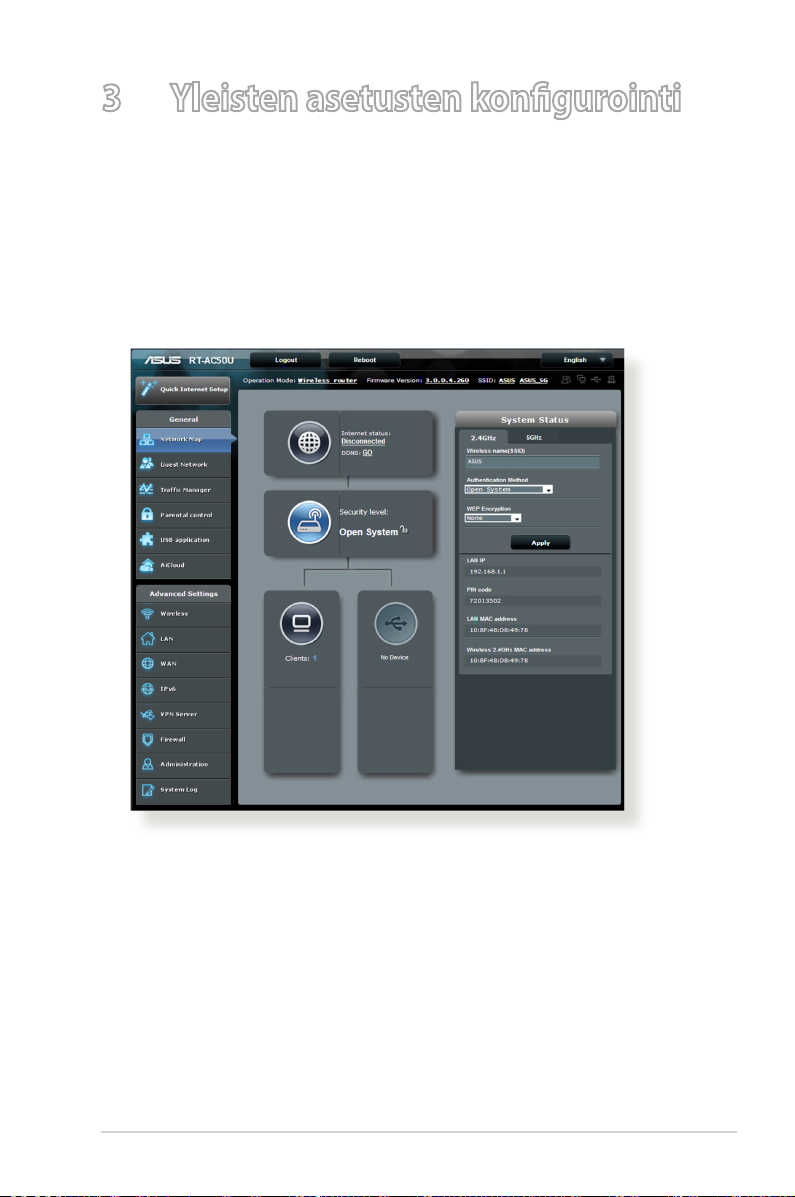
3 Yleisten asetusten kongurointi
3.1 Verkkokartan käyttäminen
Verkkokartta antaa määrittää verkon suojausasetukset, hallita
verkkoasiakkaita ja valvoa USB-laitteita.
21
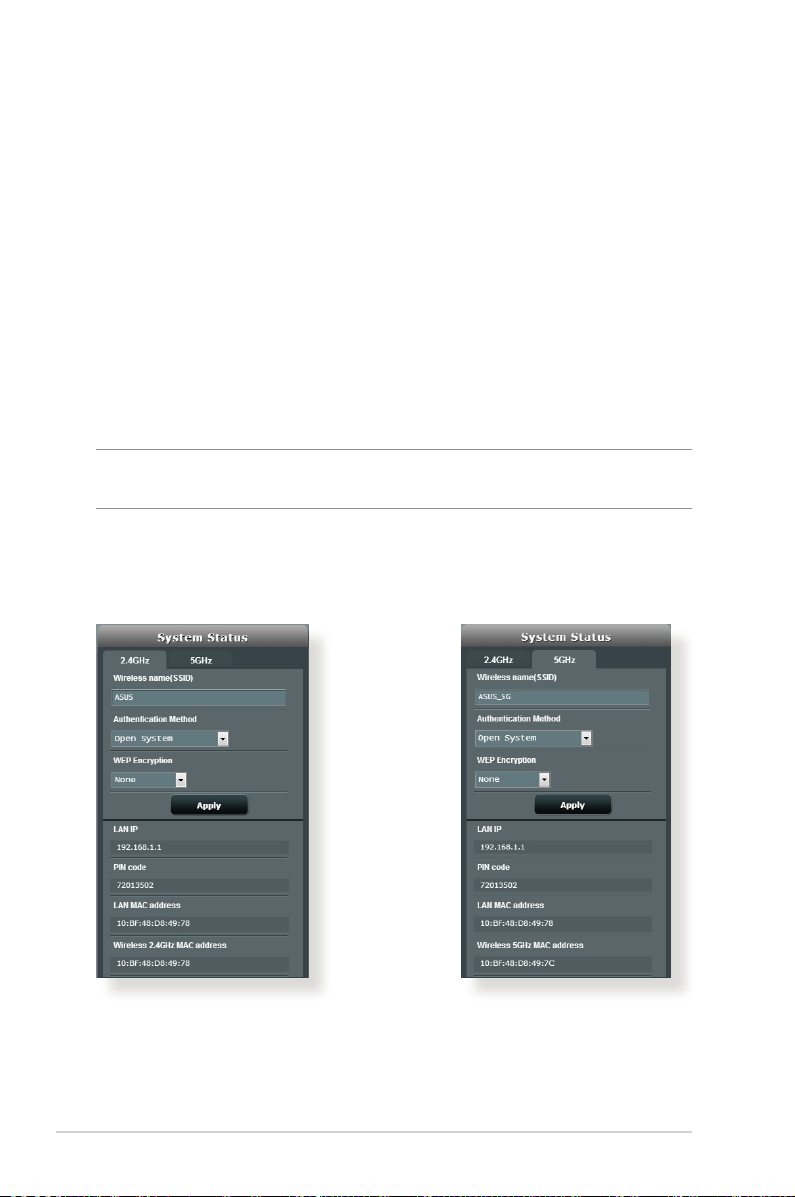
3.1.1 Langattoman suojauksen asettaminen
Voidaksesi suojata langattoman verkkosi valtuuttamattomalta
käytöltä, sinun on määritettävä reitittimen suojausasetukset.
Langattoman verkon suojausasetusten asettaminen:
1. Siirry navigointipaneelista kohtaan General (Yleinen) >
Network Map (Verkkokartta).
2. Valitse Network Map (Verkkokartta) -näytössä System status
(Järjestelmän tila) -kuvake tuodaksesi näkyviin langattoman
verkon suojausasetukset, kuten SSID, suojaustaso ja
salausasetukset.
HUOMAUTUS: Voit asettaa eri langattomat suojausasetukset 2,4
GHz:in ja 5 GHz:in kaistoille.
2,4 GHz:in suojausasetukset 5GHz:in suojausasetukset
3. Näppäile Wireless name (Langattoman verkon nimi) (SSID)
-kentässä langattoman verkkosi ainutkertainen nimi.
22

4. Valitse avattavasta Security Level (Suojaustaso) -luettelosta
langattoman verkkosi salaustapa.
TÄRKEÄÄ! IEEE 802.11n -standardi kieltää käyttämästä korkeaa
läpimenoa, kun yksittäislähetyksen salauksena on WEP- tai WPA-TKIP.
Jos käytät näitä salausmenetelmiä, datanopeus putoaa IEEE 802.11g 54
Mb/s -yhteyden tasolle.
5. Näppäile suojaussalasana
6. Napsauta Apply (Käytä).
3.1.2 Verkkoasiakkaiden hallinta
Verkkoasiakkaiden hallinta:
1. Siirry navigointipaneelista General (Yleinen) > Network Map
(Verkkokartta) -välilehdelle.
2. Valitse Verkkokartta-näyttö Client Status (Asiakkaan tila)
-kuvaketta tuodaksesi näkyviin verkkoasiakkaan tiedot.
3. Voit estää asiakkaan pääsyn verkkoosi valitsemalla asiakkaan ja
napsauttamalla Block (Estä) -painiketta.
23
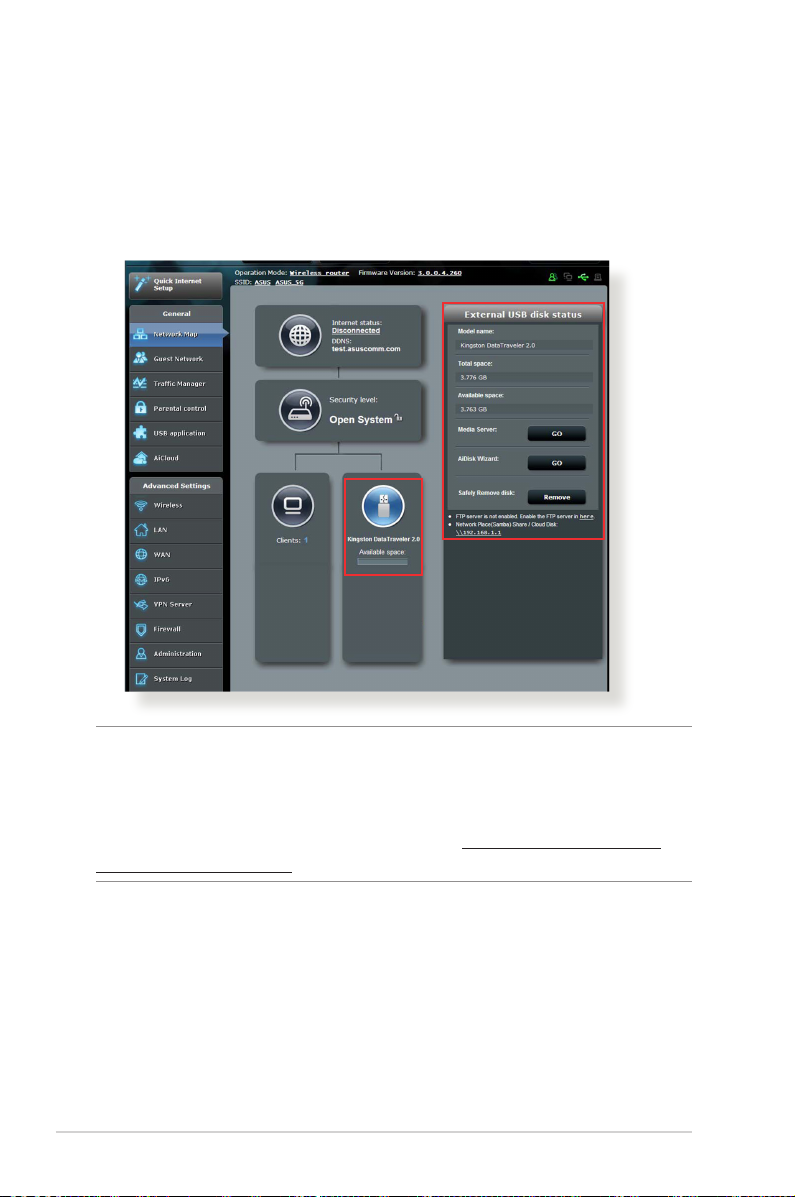
3.1.3 USB-laitteen valvonta
ASUS RT-AC52U:ssa on USB 2.0 -portti USB-laitteiden tai USBtulostimen tiedostojen ja tulostimen asiakaslaitteiden kanssa
verkossasi.
HUOMAUTUS: Voidaksesi käyttää tätä ominaisuutta, sinun
on liitettävä USB-tallennusväline, kuten USB-kiintolevy tai USB-ashasema, langattoman reitittimen takapaneelin USB 2.0 -porttiin. Varmista,
että USB-tallennuslaite on alustettu ja osioitu oikein. Katso lisätietoja
Plug-n-Share-levytukiluettelosta osoitteesta http://event.asus.com/
networks/disksupport
24
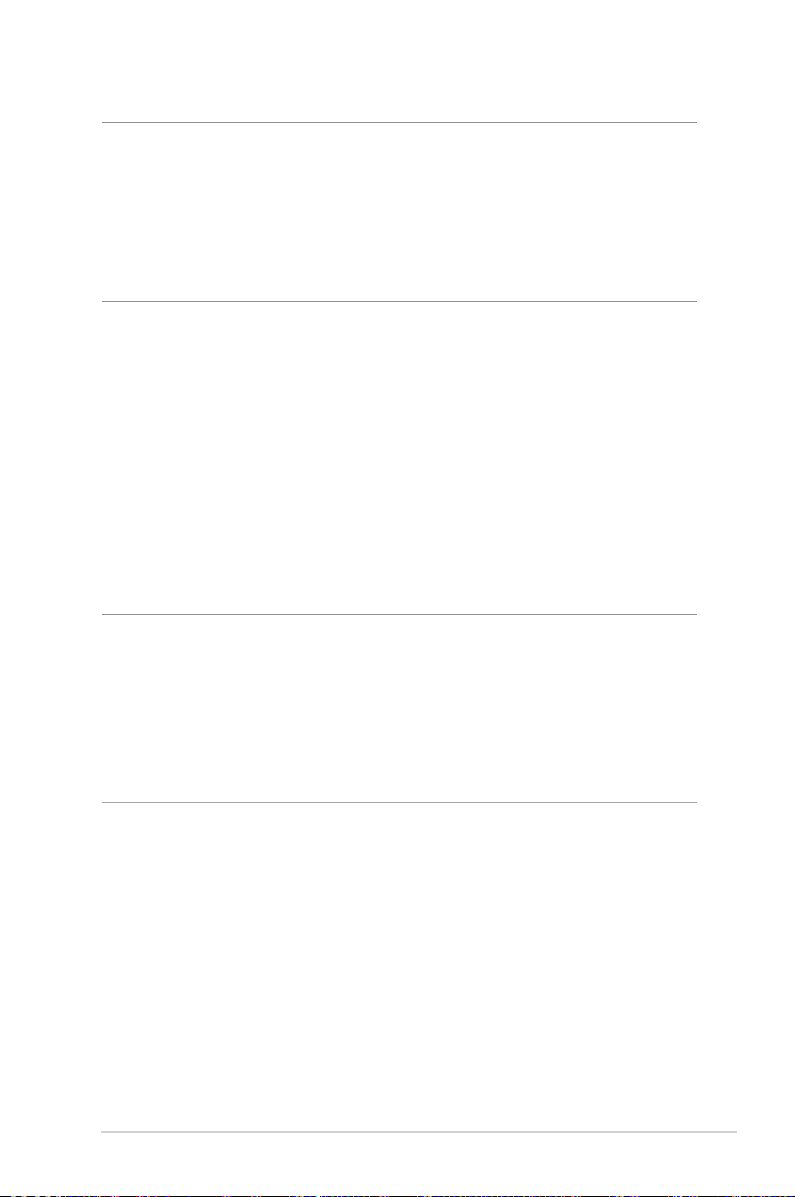
TÄRKEÄÄ! Sinun on luotava ensin jakamistili ja sen
käyttöoikeudet salliaksesi muiden verkkoasiakkaiden käyttää
USB-laitetta FTP-sivustolla / kolmannen osapuolen FTP-asiakasapuohjelmalla, Palvelinkeskuksella, Samballa tai AiCloudilla. Katso
lisätietoja tämän käyttöoppaan kohdasta 3.5.Using the USB
Application (3.5. USB-sovelluksen käyttö) ja 3.6 Using AiCloud (3.6
AiCloudin käyttö).
USB-laitteen valvonta:
1. Siirry navigointipaneelista kohtaan General (Yleinen) >
Network Map (Verkkokartta).
2. Valitse Verkkokarttanäytössä USB Disk Status (USB-levyn tila)
-kuvaketta tuodaksesi näkyviin USB-laitteesi tiedot.
3. Napsauta AiDisk Wizard (Ohjattu AiDisk-toiminto) kentässä GO
(Siirry) asettaaksesi FTP-palvelimen tiedostojen jakamiseksi
internetissä.
HUOMAUTUKSIA:
• Katsolisätietojatämänkäyttöoppaankohdasta3.5.2 Using Servers
Center (3.5.2 Palvelinkeskuksen käyttö).
• LangatonreititintoimiiuseimmillaUSBHDD/Flash-levyillä(koko
enintään 3 teratavua) ja se tukee luku- ja kirjoitusoikeuksia FAT16-,
FAT32-, EXT2-, EXT3- ja NTFS-tiedostojärjestelmillä.
25
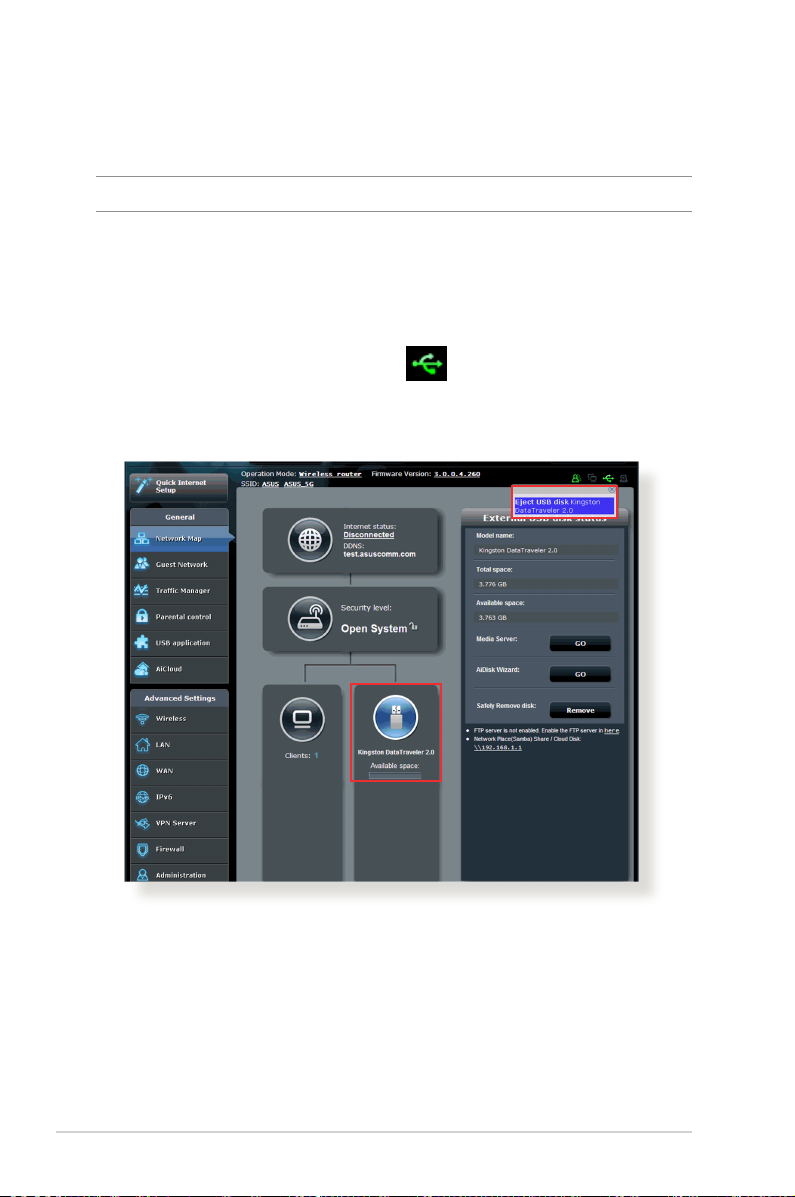
USB-levyn turvallinen poistaminen
TÄRKEÄÄ: USB-levyn virheellinen poistaminen voi vahingoittaa tietoja.
USB-levyn turvallinen poistaminen:
1. Siirry navigointipaneelista kohtaan General (Yleinen) >
Network Map (Verkkokartta).
2. Napsauta oikeassa yläkulmassa
> Eject USB disk (Poista
USB-levy). Kun USB-levy on poistettu, USB-tilana näkyy
Unmounted (Otettu pois käytöstä).
26
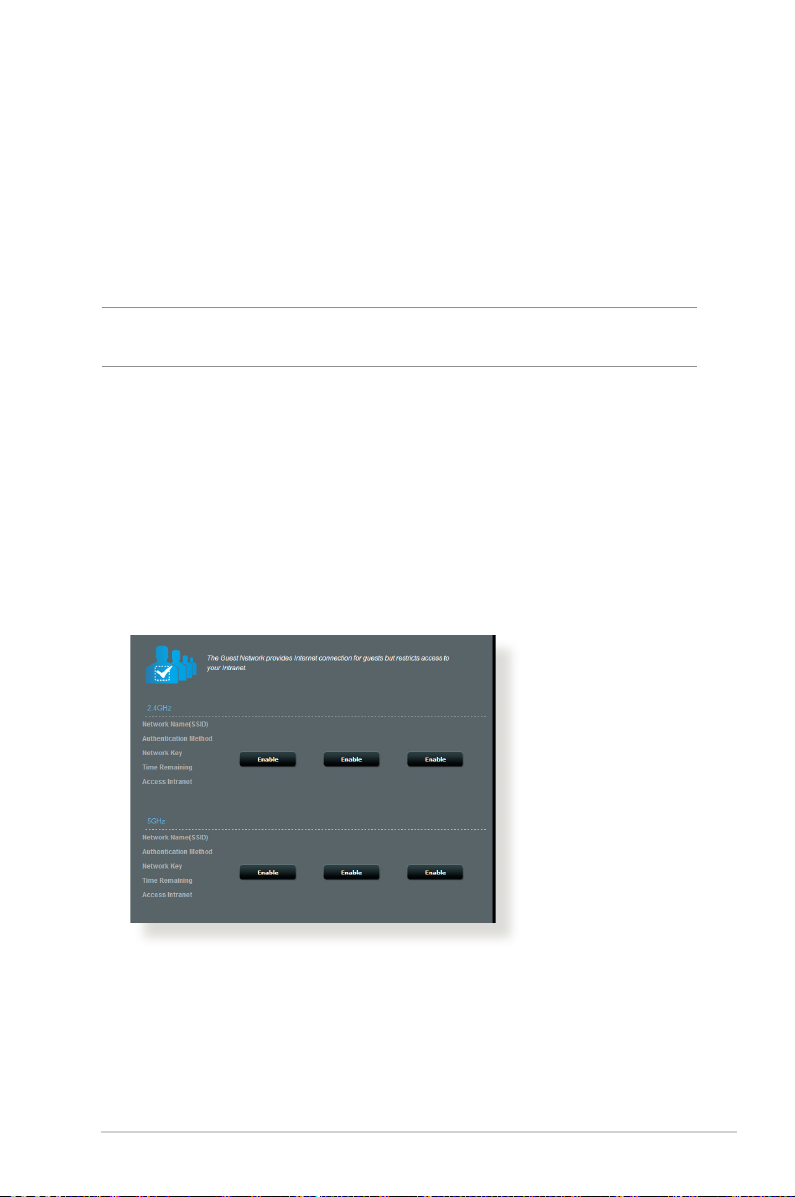
3.2 Vierasverkon luominen
Vierasverkko tarjoaa internet-yhteyttä käyttäville tilapäisille
vieraille mahdollisuuden käyttää erillisiä SSID-tunnuksia tai
verkkoja käyttämättä yksityistä verkkoasi.
HUOMAUTUS: RT-AC52U tukee enintään kuutta SSID:tä (kolme 2,4G
Hz:in ja kolme 5 GHz:in SSID:tä).
Vierasverkon luominen:
1. Siirry navigointipaneelista kohtaan General (Yleinen) > Guest
Network (Vierasverkko).
2. Valitse Vierasverkko-näytössä 2,4 Ghz:in tai 5 Ghz:in
taajuuskaista luotavalle vierasverkolle.
3. Napsauta Enable (Ota käyttöön).
27

4. Voit määrittää lisävalintoja napsauttamalla Modify (Muokkaa).
5. Napsauta Yes (Kyllä) Enable Guest Network (Ota
Vierasverkko käyttöön) -näytössä.
6. Määritä tilapäisen verkon langattoman verkon nimi Network
Name (SSID) (Verkkonimi) -kohdassa.
7. Valitse Authentication Method (Todennusmenetelmä).
8. Valitse Encryption (Salaus) -menetelmä.
9. Määritä Access time (Käyttöaika) tai valitse Limitless
(Rajoittamaton).
10. Valitse Disable (Pois käytöstä) tai Enable (Käyttöön) Access
Intranet (Käytä intranetiä) -kohdassa.
11. Kun olet valmis, napsauta Apply (Käytä).
28
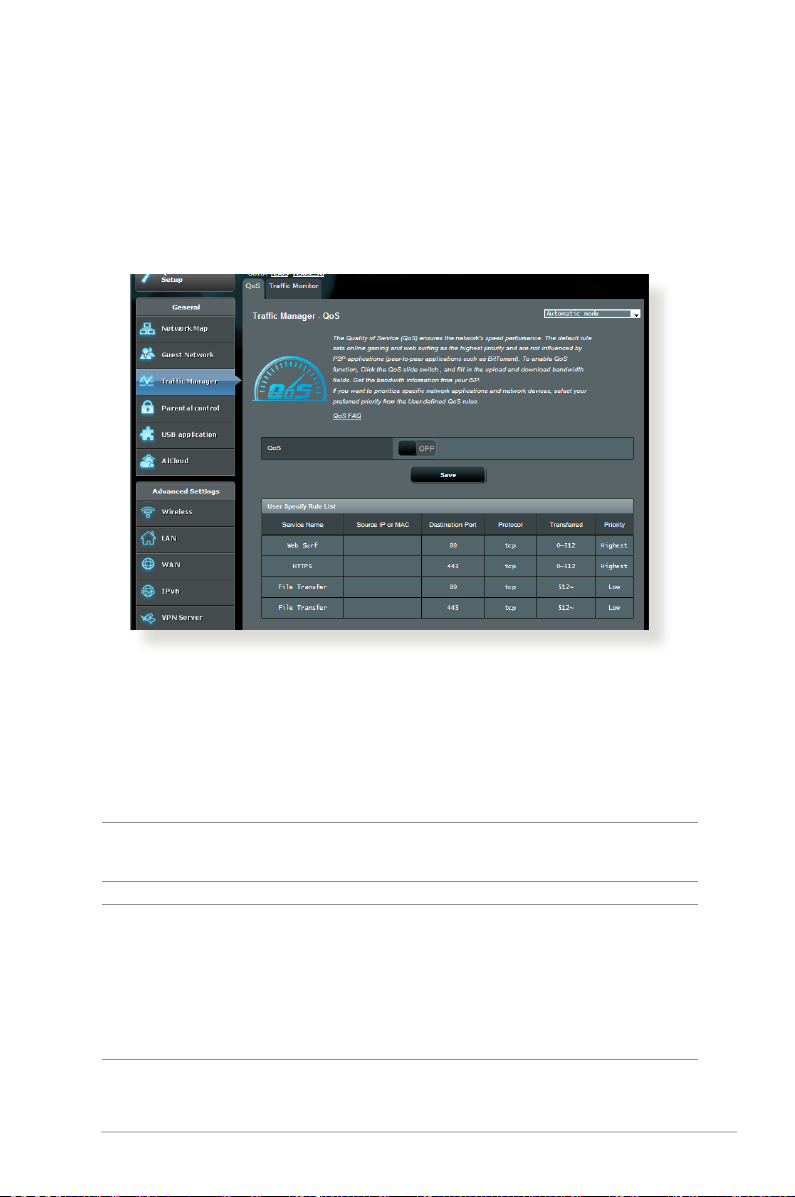
3.3 Liikennehallinnan käyttö
3.3.1 QoS (Quality of Service) -kaistanleveyden hallinta
Quality of Service (QoS) allows you to set the bandwidth priority
and manage network trac.
Kaistanleveyden ensisijaisuuden asettaminen:
1. Siirry navigointipaneelista General (Yleinen) > Trac
Manager (Liikenteen hallinta) > QoS-välilehdelle.
2. Napsauta ON (Päälle) ottaaksesi QoS-toiminnon käyttöön.
Täytä siirto- ja lataus-kaistanleveyskentät.
HUOMAA: Saat kaistanleveystiedot internet-palveluntarjoajaltasi.3.
Napsauta Save (Tallenna).
HUOMAUTUS: Käyttäjän määrittämät säännöt -luettelo on
lisäasetuksia varten. Jos haluat ensisijaistaa määrättyjä verkkosovelluksia
ja verkkopalveluita, valitse User-dened QoS rules (Käyttäjän
määrittämät QoS-säännöt) tai User-dened Priority (Käyttäjän
määrittämä ensisijaisuus) avattavasta luettelosta oikeassa
yläkulmassa.
29
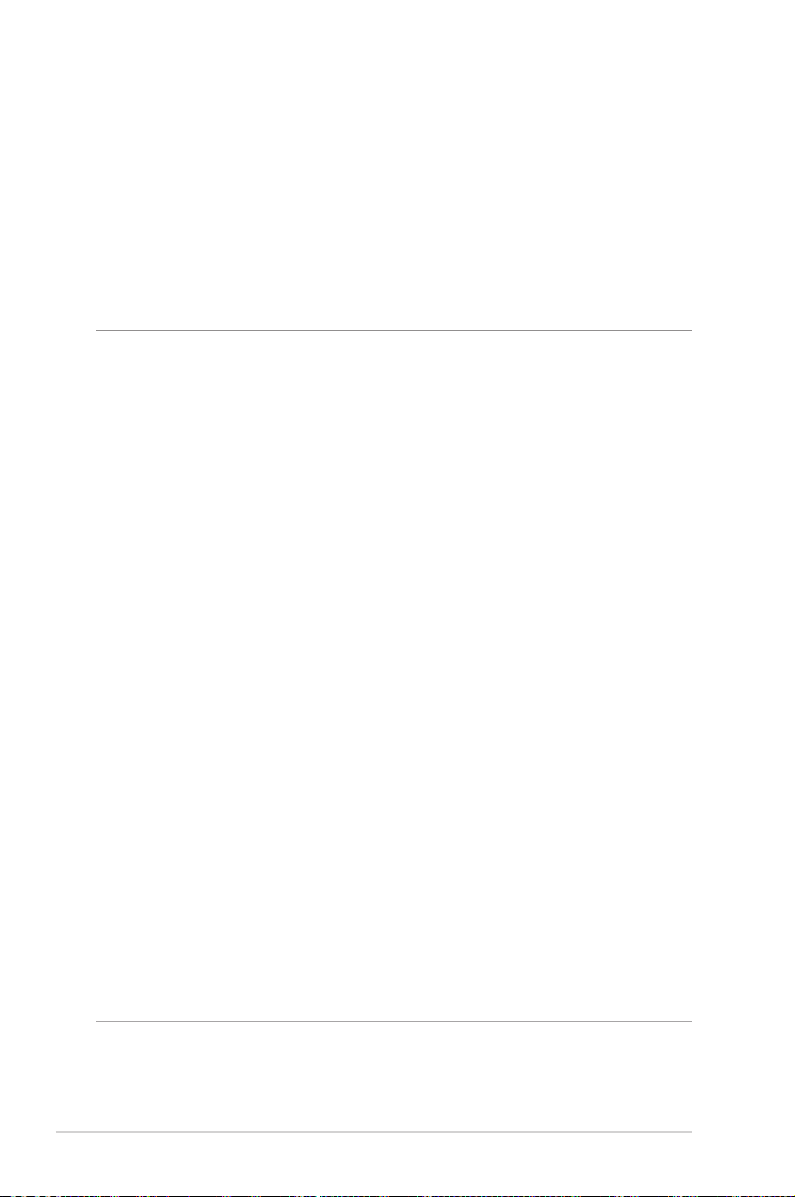
4. User-dened QoS rules (Käyttäjän määrittämät QoA-
säännöt) -sivulla on neljä oletus-online-palvelutyyppiä – websuraus, HTTPS ja tiedostonsiirto. Valitse haluamasi palvelu,
täytä Source IP or MAC (Lähde-IP tai MAC), Destination Port
(Kohdeportti), Protocol (Protokolla), Transferred (Siirretty)
ja Priority (Ensisijaisuus) ja napsauta sitten Apply (Käytä).
Tiedot määritetään QoS-säännöt-näytössä.
HUOMAUTUKSIA
• Täyttääksesilähde-IP:ntaiMAC-osoitteen:
a) Syötä määrätty IP-osoite, kuten "192.168.122.1".
b) Syötä IP-osoitteet yhden aliverkon sisällä tai saman IP-varannon
sisällä, kuten ”192.168.123.*” tai ”192.168.*.*”
c) Syötä kaikki IP-osoitteet, kuten ”*.*.*.*” tai jätä kenttä tyhjäksi.
d) MAC-osoitteen muoto on kuusi kaksoispisteellä (:) erotetun
kahden heksadesimaalinumeron ryhmää, lähetysjärjestyksessä
(esim. 12:34:56:aa:bc:ef)
• Lähde-taikohdeporttialueeksivoit:
a) Syöttää määrätyn portin, kuten ”95”.
b) Syöttää portit alueella, kuten ”103:315”, ”>100”, or
”<65535”.
• Transferred (Siirretyt) sarake sisältää tiedot upstream- ja
downstream-liikenteestä (lähtevä ja saapuva verkkoliikenne) yhdessä
osassa. Tässä sarakkeessa voit asettaa verkkoliikennerajan (Kt)
määrätylle palvelulle luodaksesi erityisiä enisisijaisuuksia määrätylle
portille määritetyille palveluille. Esimerkiksi, jos kaksi verkkoasiakasta,
PC 1 ja PC 2, käyttävät molemmat internetiä (asetettu porttiin 80),
mutta PC 1 ylittää verkkoliikenteen rajan joidenkin lataustehtävien
johdosta, PC 1 saa alhaisemman ensisijaisuuden. Jollet halua asettaa
liikennerajaa, jätä se tyhjäksi.
30
